Page 1

Page 2
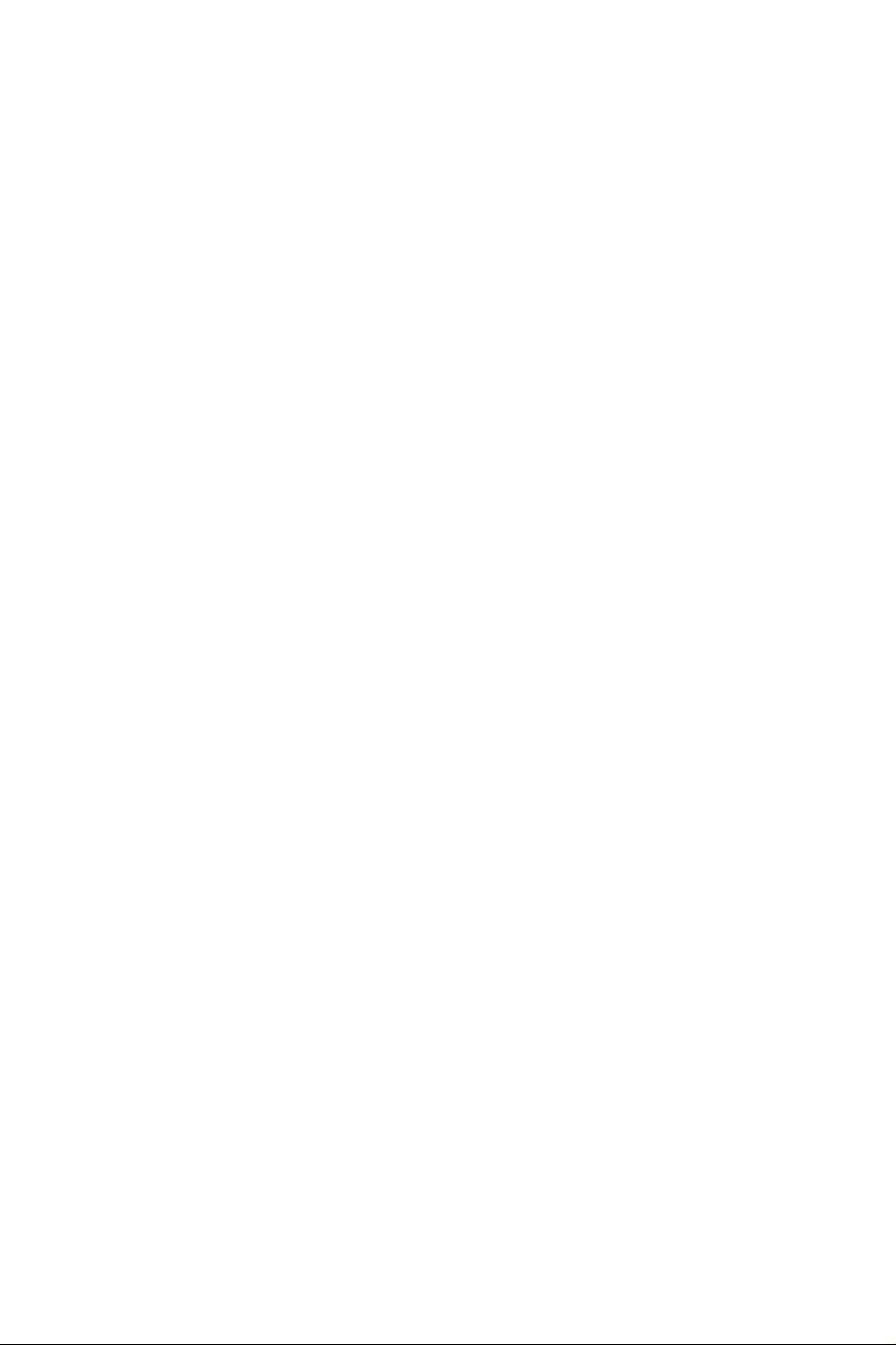
Page 3
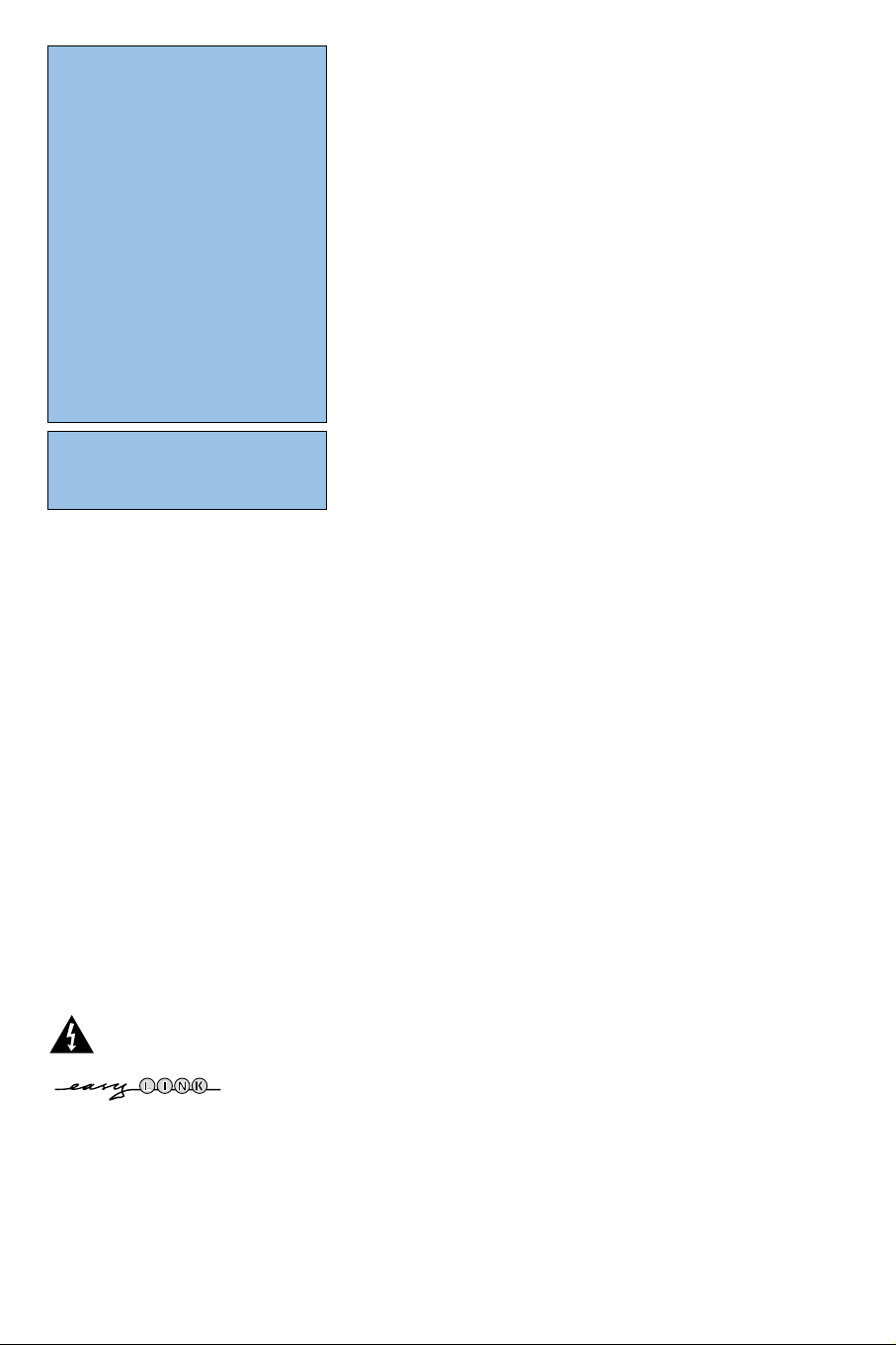
1
Spis treści
Właściwości systemu EasyLink opierają się
o zasadę działania "za jednym
naciśnięciem". Oznacza to, że kolejne
czynności wykonywane są jed-nocześnie
przez telewizor i urządzenie rejestrujące,
pod warunkiem, że obydwa urządzenia są
wyposażone w funkcję EasyLink i
połączone kablem Euro należącym do
wyposażenia Twojego urządzenia
rejestrującego.
R Instrukcje dotyczące
postępowania z urządzeniem
wysłużonym
Philips dba o produkcję przyjazną dla
środowiska.Twój nowy telewizor zawiera
materiały, które da się przetworzyć i użyć
ponownie. Po zestarzeniu się urządzenia
wyspecjalizowane firmy mogą zadbać o
jego zdemontowanie, wyodrębnienie
materiałów nadających się do przeróbki i
ponownego użycia minimalizując ilość
materiałów przeznaczonych do
wyrzucenia.
Twój telewizor zawiera dopuszczalną
niewielką ilość rtęci. Prosimy o
przestrzeganie lokalnych przepisów
dotyczących pozbywania się starych
telewizorów.
Potrzebujesz pomocy?
Jeżeli niniejsza instrukcja obsługi nie
daje odpowiedzi na Twoje pytanie,
"Porady" zaś nie rozwiązują problemu z
Twoim telewi-zorem, możesz zadzwonić
do Lokalnego Ośrodka Obsługi Klientów
lub Ośrodka Serwisowego Philipsa. Patrz
załączony folder za-wierający
informacje o warunkach gwarancji w
całym świecie. Prosimy Cię, abyś przed
zwróceniem się o pomoc do Philipsa
miał w pogotowiu numer modelu i
numer produktu, które możesz znaleźć
z tułu telewizora lub na opakowaniu.
Model: 32PF9956
Nr produktu:
Konserwacja ekranu
Patrz „Porady”, str. 25.
Z uwagi na stałe doskonalenie wyrobu,
niniejsza instrukcja może ulec zmianie bez
uprzedzenia.
UWAGA!
W odbiorniku wysokie
napięcie! Przed zdjęciem
obudowy wyjać wtyczkę z
gniazda sieciowego!
Przygotowanie . . . . . . . . . . . . . . . . . . . . . . . . . . . . . . . . . . 2
Klawisze z prawej strony telewizora. . . . . . . . . . . . . . . . . . 2
Pilot RC4304. . . . . . . . . . . . . . . . . . . . . . . . . . . . . . . . . . . . 3
Korzystanie z menu . . . . . . . . . . . . . . . . . . . . . . . . . . . . . . 5
Konfiguracja telewizora . . . . . . . . . . . . . . . . . . . . . . . . . . . 5
Wybór języka menu i kraju . . . . . . . . . . . . . . . . . . . . . . . . 5
Wprowadzenie do pamięci kanałów TV . . . . . . . . . . . . . . . 6
Strojenie auto 6
Nazwa stacji 6
Zmiana kolejności na liście programów 7
Strojenie ręczne 7
Ogólny. . . . . . . . . . . . . . . . . . . . . . . . . . . . . . . . . . . . . . . . . 8
Dekoder . . . . . . . . . . . . . . . . . . . . . . . . . . . . . . . . . . . . . . 10
Demo . . . . . . . . . . . . . . . . . . . . . . . . . . . . . . . . . . . . . . . . 10
Menu TV . . . . . . . . . . . . . . . . . . . . . . . . . . . . . . . . . . . . . . 11
Obraz 11
Dźwięk 12
Funkcje 14
Telegazeta/Przewodnik po telegazecie. . . . . . . . . . . . . . . 15
Włączenie i wyłączenie telegazety 15
Wybór strony telegazety 15
Poprzednio wybrana strona telegazety 15
Wybór strony z indeksem telegazety 15
Wybór podstron 15
Obraz/Telegazeta 15
Powiększenie strony telegazety 15
Hipertekst 15
Przewodnik po telegazecie 16
Klawisze ekranowe 16
Menu „Telegazeta” 17
Digital Media Reader . . . . . . . . . . . . . . . . . . . . . . . . . . . . 18
Umieszczenie karty pamięci/karty pamięci
MemoryStick w gnieździe 18
Wyjmowanie karty pamięci/karty pamięci MemoryStick 18
Menu „Przeszukiwarka zawartości”. . . . . . . . . . . . . . . . . 18
Mogą ukazać się następujące ikony: 19
Podłączenie urządzeń zewnętrznych . . . . . . . . . . . . . . . . 20
Urządzenie rejestrujące (VCR-DVD+RW) 20
Inne urządzenia zewnętrzne
(poza cyfrowymi źródłami sygnałów) 20
Decoder 20
Urządzenie rejestrujące 20
Urządzenie rejestrujące 20
Urządzenia cyfrowe (DVD, Digital set top box, ...) 21
Amplituner wielokanałowego dźwięku surround 21
Złącze HDMI (multimedialny interfejs o
wysokiej rozdzielczości) 21
Podłączenie dodatkowego subwoofera 22
Podłączenie do złączy bocznych 22
Wybór podłączonego urządzenia 23
Urządzenie rejestrujące wyposażne w funkcję EasyLink 23
Nagrywanie za pomocą urządzenia rejestrującego
w systemie EasyLink . . . . . . . . . . . . . . . . . . . . . . . . . . 23
Przyciski sterowania urządzeniami audio i wideo . . . . . . 24
Porady . . . . . . . . . . . . . . . . . . . . . . . . . . . . . . . . . . . . . . . . 25
Page 4
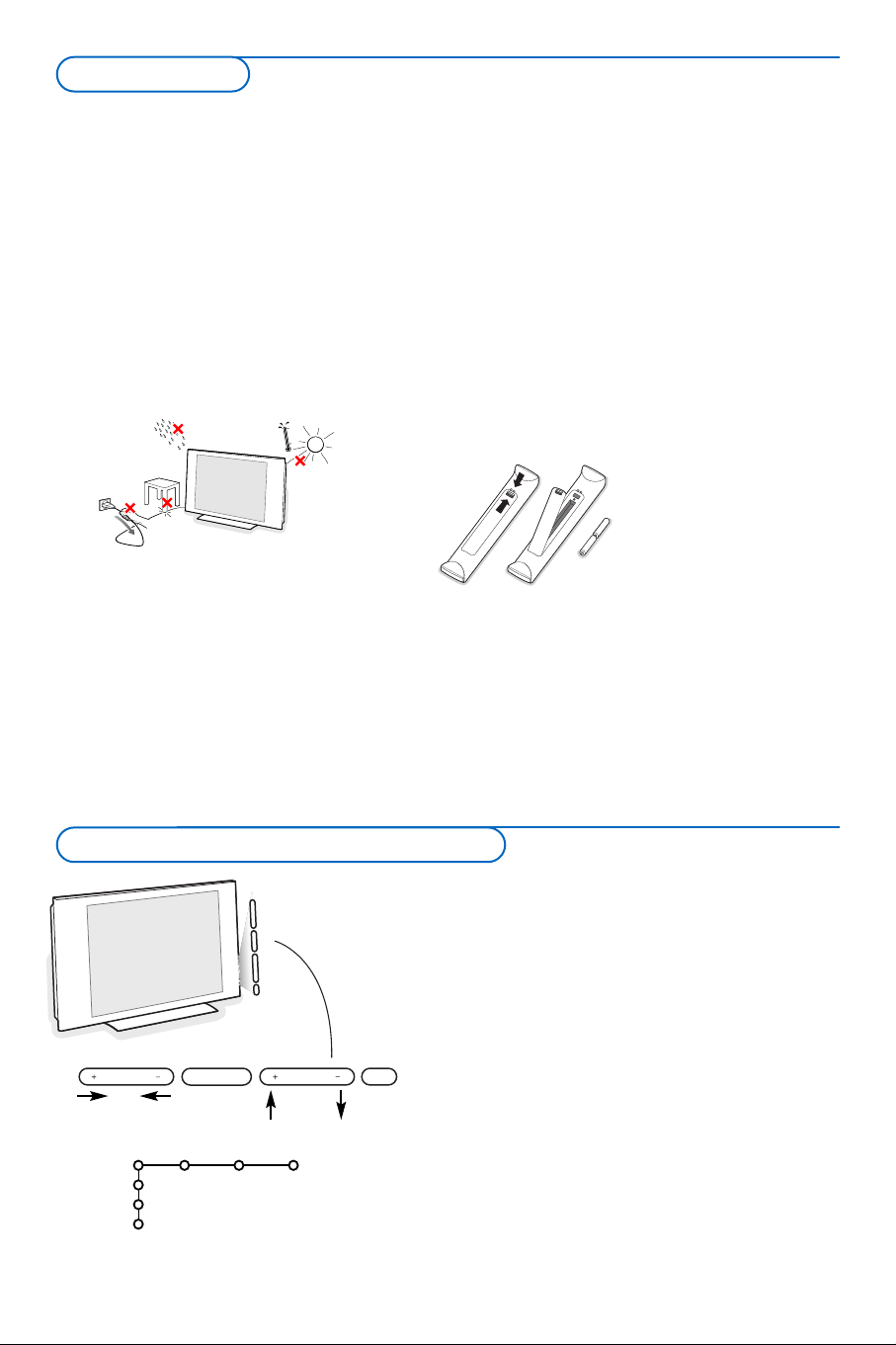
2
& Wskazówki dotyczące montowania na
ścianie/Ustawienie na stole
Opis sposobu montowania należącego do
wyposażenia wspornika ściennego oraz stojaka
znajdziesz w załączonym osobnym druczku.
Upewnij się, że wspornik ścienny został
umocowany o tyle pewnie, że to odpowiada
normom bezpieczeństwa.Ciężar telewizora (bez
opakowania) wynosi około 20 kg.
Uwaga: Inne (nie należące do wyposażenia) stojaki są
akcesoriami opcjonalnymi. Zwróć się o poradę do
dealera.
é Ustaw albo zawieś telewizor gdzie wolisz, ale
zapewnij możliwość swobodnego przepływu
powietrza przez otwory wentylacyjne.
Nie umieszczaj telewizora w ciasnej przestrzeni,
na przykład, w szafie na książki czy podobnym
meblu.Aby uniknąć sytuacji niebezpiecznych, nie
ustawiaj na odbiorniku ani obok niego żadnych
źródeł otwartego płomienia, w rodzaju zapalonych
świec. Unikaj nagrzewania, działania bezpośrednich
promieni słonecznych, deszczu lub wody.
Telewizora nie wolno narażać na kapanie czy
pryskanie.
“ Włóż dokładnie wtyczkę antenową do gniazda
anteny
x na spodzie telewizora.
‘ Wskazówki dotyczące podłączenia innych
urządzeń zewnętrznych znajdziesz na str. 20.
Aby zapewnić jak najlepszy wynik, do połączenia
telewizora z urządzeniem rejestrującym oraz
urządzenia rejestrującego ze złączem antenowym
używaj tylko należącego do wyposażenia kabla
antenowego.
( Podłącz należący do wyposażenia kabel zasilający
do gniazda zasilającego na spodzie telewizora oraz
do sieci o napięciu 198-264V.
Aby zapobiec uszkodzeniu przewodu sieciowego,
co może spowodować pożar lub porażenie
prądem, nie ustawiaj telewizora na przewodzie.
§ Pilot:Włóż 2 należące do wyposażenia baterie
(Typ R6-1,5V).
Należące do wyposażenia baterie
nie zawierają metali ciężkich, rtęci
ani kadmu.
Prosimy o przestrzeganie lokalnych
przepisów w zakresie likwidowania
zużytych baterii.
è Włącz telewizor: Naciśnij wyłącznik zasilania
B z prawej strony telewizora. Niebieski wskaźnik
z przodu telewizora zapali się, i ekran będzie się
świecił. Jeżeli telewizor jest w stanie czuwania
(czerwony wskaźnik), naciśnij przyciski
-P+ lub
przycisk
B pilota.
Jeżeli zgubisz czy uszkodzisz pilot, możesz nadal zmieniać
niektóre pod-stawowe ustawienia za pomocą klawiszy z prawej
strony telewizora.
Naciskaj:
• klawisz + V - , aby wyregulować głośność;
• klawisz + P/CH -, aby wybrać kanały TV lub źródła sygnału.
Naciśnij klawisz MENU, aby przywołać główne menu nie
używając pilota.
Użyj:
• klawisza + V - oraz klawisza + P/CH - , aby wybrać pozycje
menu we wskazanych kierunkach
;
• klawisza MENU, aby potwierdzić dokonany wybór.
Uwaga:
Gdy menu jest aktywowane za pomocą klawisza MENU z prawej
strony telewizora, jedynie pozycja Wyjście umożliwia wyjście z menu.
Przesuń kursor do pozycji Wyjście i naciśnij klawisz MENU.
MENU P/CHV
B
TV
Konfigur.
Demo
Wyjście
Obraz Dźwięk Funkcje
Klawisze z prawej strony telewizora
Przygotowanie
Page 5
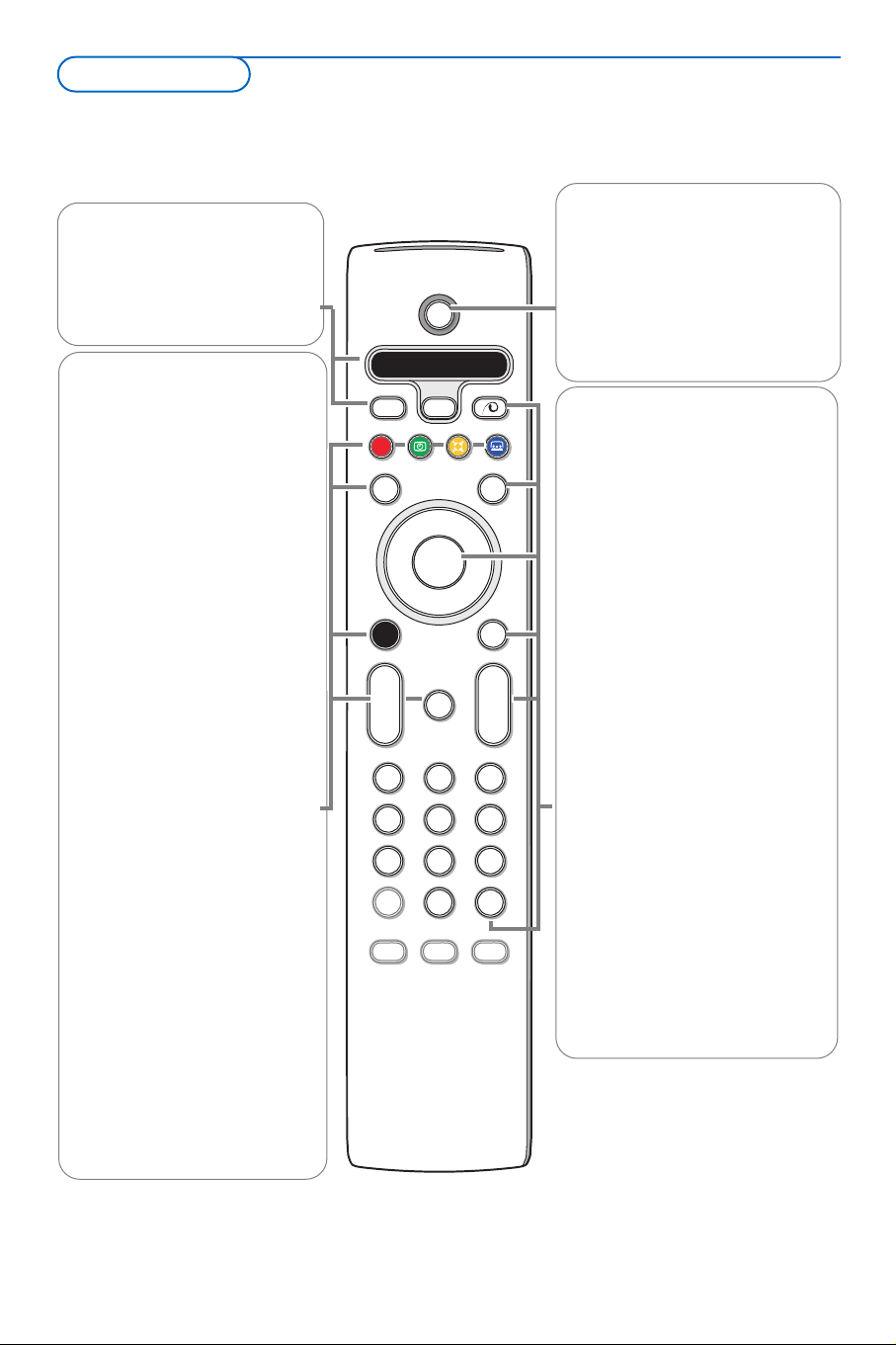
33
®ºÒ‡π†
Przyciski do sterowania urządzeniami
audio i wideo”, patrz str. 24
® Natychmiastowe nagrywanie
Patrz: „Nagrywanie za pomocą
urządzenia rejestrującego w systemie
EasyLink”, str. 23.
U Wyświetlenie czasu
Na ekranie wyświetlany jest czas.
Q Efekt surround
Virtual Dolby Surround
Optymalnie nadaje się do sygnałów
Dolby Surround. Odtwarzany
niecodzienny efekt dźwiękowy
umożliwia Ci przeżycie efektu Dolby
Surround Pro Logic. Patrz: menu
Dźwięk, Efekt 3-wymiarowy, str. 12.
Jeżeli podłączyłeś odtwarzacz DVD
lub odtwarzacz dysków laserowych
(patrz: „Podłączenie urządzeń
zewnętrznych”, str. 21), możesz
rozkoszować się Virtual Dolby Digital
(wirtualnym cyfrowym dźwiękiem).
Uwaga: Możesz dokonać takiego samego
wyboru w menu Dźwięk, Efekt surround,
str. 12.
Ì brak funkcji
æ Przewodnik po telegazecie
wł./wył. Patrz str.16
= Menu okna przeglądania
wł./wył. Patrz str. 18
V Regulowanie głośności.
¬ Przerwanie lub wznowienie
dźwięku.
AMP DVD/R TV SAT AUX
Patrz:“Przyciski sterowania
urządzeniami audio i wideo”,
str. 24.
v Wybór podłącznonego
urządzenia
, Patrz str. 23
x Pixel Plus demo wł./wył.
Naciśnij, aby włączyć czy wyłączyć Pixel
Plus.W prawej części ekranu Pixel Plus
jest włączony
b Telegazeta wł./wył., patrz str. 15
OK Naciśnij ten przycisk
• bedąc w menu, aby aktywować wybrany
tryb,
• aby wyświetlić listę programów.
MENU Główne menu wł./wył.,
patrz str. 5
P Wybór programów
Służy do przeglądania kanałów
telewizyjnych i źródeł sygnału wpisanych
do listy ulubionych kanałów i źródeł.
0/9 Przyciski numeryczne
Służą do wyboru kanału telewizyjnego.
Aby wybrać program o dwucyfrowym
numerze, wprowadź drugą cyfrę zanim
zniknie kreska.
0 Smart surf
Używając tego przycisku możesz z
łatwością przełączać od 2 do 9 różnych
kanałów TV czy źródeł sygnału.
Patrz Ogólny, Smart surf, str. 8.
Aby usunąć z ekranu listę Smart Surf,
naciśnij przycisk OK, albo poczekaj, aż
sama zniknie z ekranu.
Uwaga:Większość przycisków aktywuje określoną funkcję po jedenokrotnym naciśnięciu. Drugie naciśnięcię ją deaktywuje.
Gdy przycisk uaktywnia kilka opcji, ukazuje się niewielka lista. Naciskaj raz po raz, aby wybrać kolejną pozycję z listy. Lista
znika automatycznie po 4 sekundach, albo naciśnij OK, aby usunąć ją natychmiast.
B
bæ
¬
+
-
V
+
-
P
v
b
i
0
h
q
Select
AMP DVD/R TV SAT AUX
MENU
123
456
789
0
Ò®‡π
º
Ì
†
Active Control
®
®
®
®
Browser
OK
=
®
B Tryb czuwania
Naciśnij ten przycisk, aby włączyć
telewizor będący w trybie czuwania
lub go wyłączyć przełączając do trybu
czuwania. Gdy telewizor jest w trybie
czuwania, pali się na nim wskaźnik
czerwony.
Uwaga:Telewizor nigdy nie jest całkowicie
wyłączony, jeżeli nie jest fizycznie
odłączony od sieci.
Pilot RC4304
Page 6
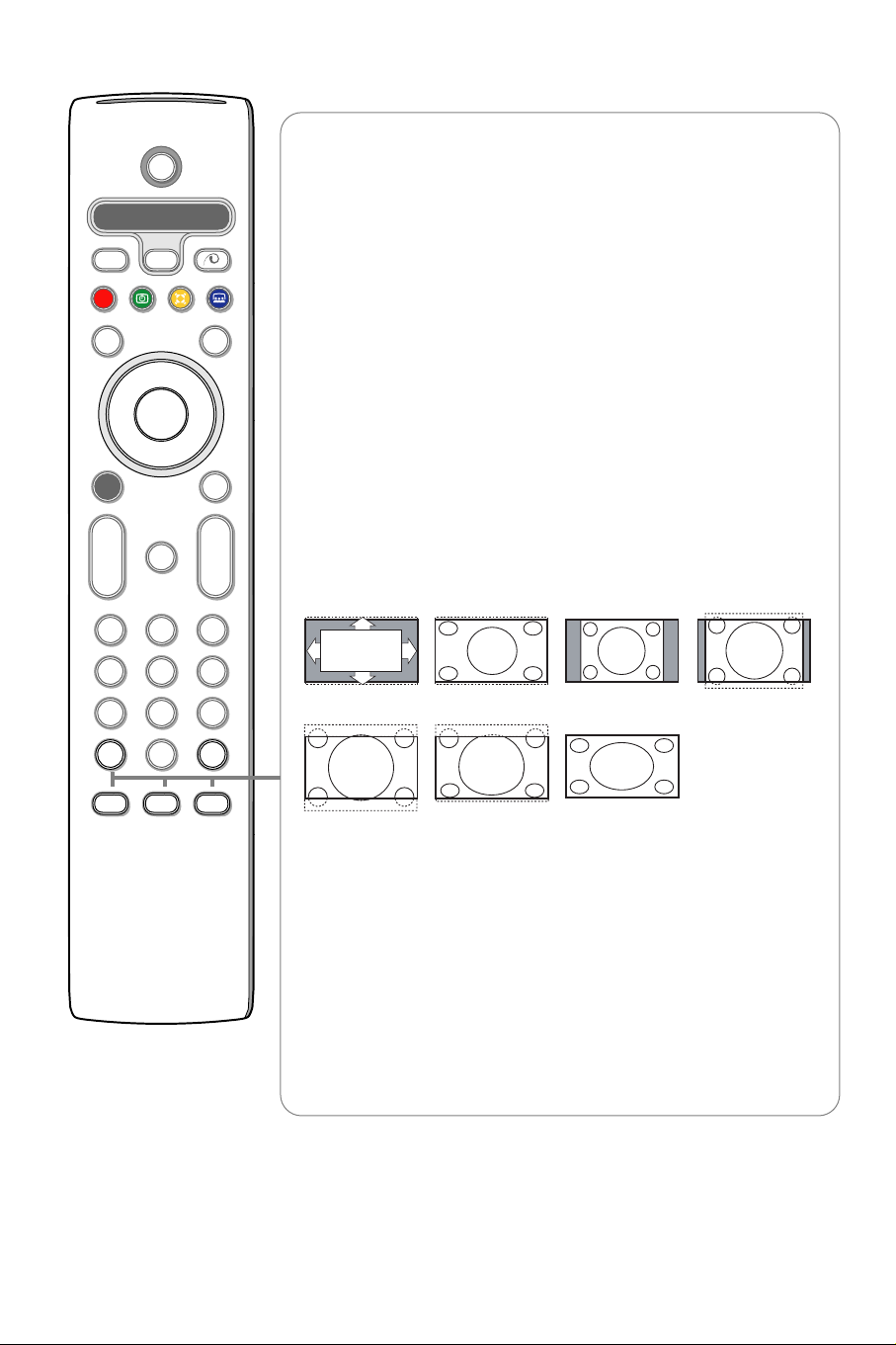
i Informacja ekranowa
Naciśnij ten przycisk, aby wyświetlić informacje (jeżeli są one dostępne)
dotyczące wybranego kanału i programu telewizyjnego.
Informacja o menu
Kiedy menu ukaże się na ekranie, naciśnij i, aby wyświetlić informacje
dotyczące wybranej pozycji menu.
b Podwójny obraz
& Naciśnij przycisk b, aby wyświetlić telegazetę na prawej połowie ekranu.
é Naciśnij przycisk b, aby wyłączyć tryb Podwójny obraz.
Uwaga: Powiększenie strony telegazety, patrz. str. 15.
h Active control (Aktywne sterowanie)
Naciskaj przycisk h, aby wybrać jeden z trybów Active control:
Wyłączony, Minimalny, Średni lub Maksymalny, jak to jest określone
w Menu „Obraz”, str. 11. Ustawienia obrazu są ciągle automatycznie
optymalizowane, i nie mogą być wybrane.
Naciśnij przycisk OK, aby wyłączyć menu.
q Format obrazu
Naciskaj ten przycisk raz po raz lub przesuwaj kursor w górę/w dół, aby
wybrać jeden z następujących for-matów obrazu:Auto format, Super zoom,
4:3, Format 14:9, Format 16:9, Napisy zoom lub Szeroki ekran.
Wybór formatu Auto sprawia, że obraz wypełnia ekran w maksymalnie
możliwym stopniu. Jeżeli napisy są umieszczone na czarnym pasie u dołu
ekranu, to w trybie Auto format są one widoczne.
Jeżeli logo stacji nadawczej znajduje się w rogu czarnego pasa u góry ekranu, w
trybie tym znika ono z ekranu.
Tryb Super zoom usuwa z minimalnymi zniekształceniami czarne pasy po
bokach ekranu, gdy oglądasz programy nadawane w formacie 4:3.
W formatach obrazu 14:9, 16:9, Super zoom czy Napisy zoom możesz
uwidocznić napisy przesuwając kursor w górę/w dół.
4
Auto format Super zoom 4:3
Format 14:9
Format 16:9
Napisy zoom
Szeroki ekran
Browser
b
¬
+
-
V
+
-
v
b
i
0
h
q
Select
123
456
789
0
Ò‡ π
†
Active Control
®
®
®
®
æ
P
®
º
MENU
Ì
AMP DVD/R TV SAT AUX
B
OK
=
®
Page 7
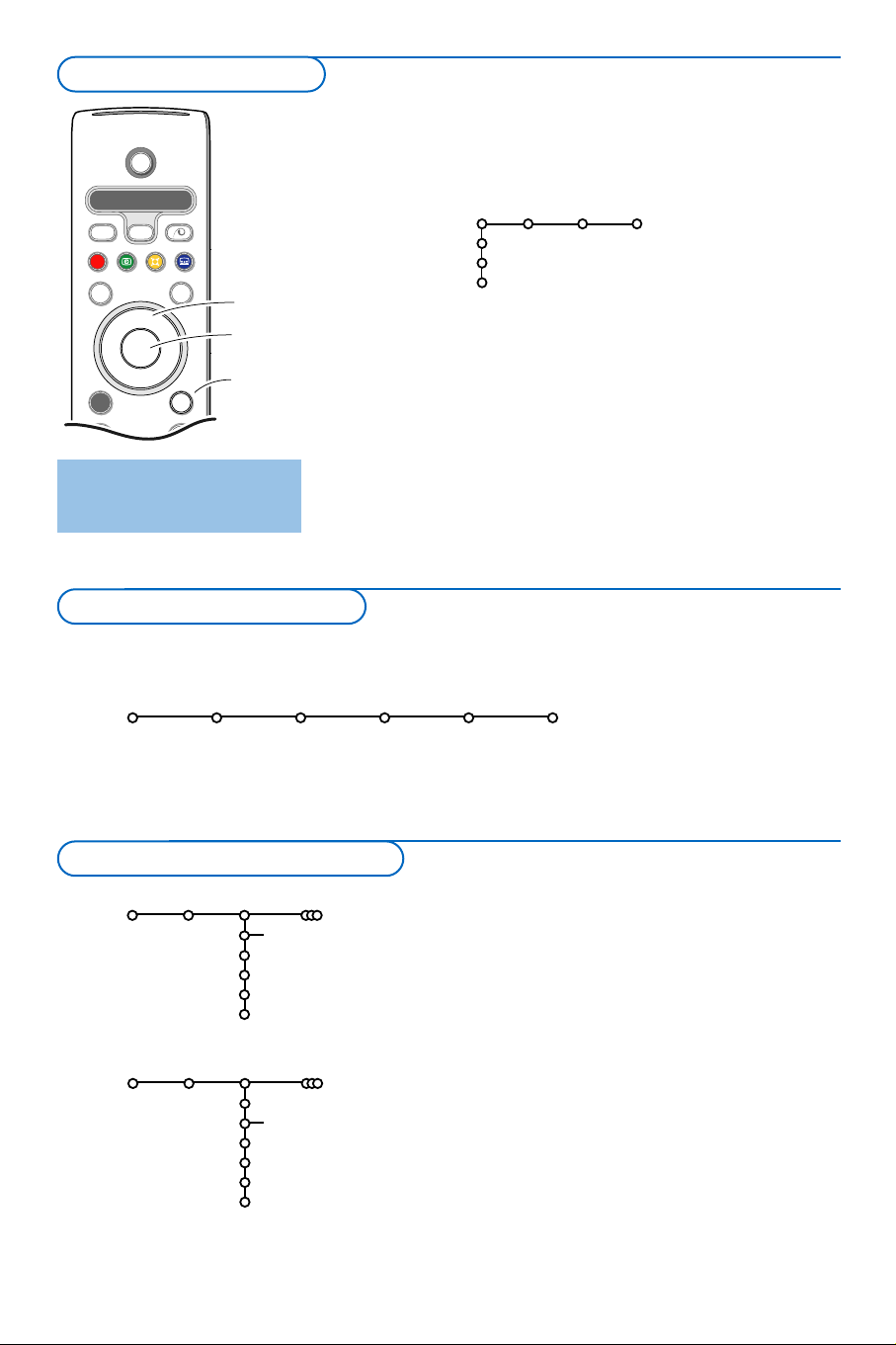
5
& Naciśnij przycisk MENU na pilocie, aby przywołać Główne
menu.W każdej chwili możesz wyjść z menu ponownie
naciskając przycisk MENU, albo przesuń kursor na Wyjście i
naciśnij przycisk OK.
Uwaga: Jeżeli masz podłączone urządzenia w systemie EasyLink, w
menu znajdzie się więcej pozycji.
é Użyj przycisków przesuwania kursora w lewo/w prawo,aby
wybrać Obraz, Dźwięk czy Funkcje. Przesuwając kursor w
górę/w dół wybierz menu TV, Konfigur. czy Demo.
Uwaga: Czasem na ekranie widoczne są nie wszystkie pozycje menu
(na pozostałe wskazuje grupa niebieskich krążków). Aby odsłonić
wszy-stkie pozycje, przesuwaj kursor w dół czy w prawo.
“ Aby wybrać określoną pozycję menu, użyj przycisków
przesuwanie kursora w lewo/w prawo.
‘ Ponownie użyj przycisków przesuwania kursora w górę/w dół,
aby wybrać element sterowniczy, który chcesz wybrać lub
dostroić.
Uwaga: Pozycje czasowo niedostępne czy nie mające zastosowania są
pokazane w kolorze jasnoszarym i nie da się ich dostroić.
b
++
v
Select
Ò®‡π
†
®
®
®
®
æ
B
AMP DVD/R TV SAT AUX
º
MENU
OK
Browser
=
®
kursor do wyboru
ustawień
przycisk OK do
aktywowania
wybranego trybu
powrót lub
włączenie/wyłączenie
Głównego menu
& Naciśnij przycisk MENU na pilocie.
é Użyj przycisku przesuwania kursora w dół, aby wybrać
Konfigur.
“ Użyj przycisku przesuwania kursora w prawo, aby wybrać
Instal.
‘ Użyj przycisku przesuwania kursora w dół, aby wybrać Język i
naciśnij przycisk przesuwania kursora w prawo, aby wejść do
listy. Przesuwając kursor w górę/w dół wybierz preferowany
przez Ciebie język. Naciśnij
OK, aby aktywować.
( Użyj przycisku przesuwania kursora w dół, aby wybrać Kraj i
naciśnij przycisk przesuwania kursora w prawo, aby wejść do
listy.Naciśnij
OK, aby aktywować.
§ Wybierz kraj, w którym aktualnie przebywasz.Wybierz Inny,
jeżeli w wykazie brakuje potrzebnego kraju.
è Dalsze czynności wykonuj w menu Instal.
Konfigur.
Ogólny Instal. Strojenie ręczne Źródło Dekoder
Menu Konfigur. zawiera następujące pozycje:
EasyLink
Jeżeli Twoje urządzenie rejestrujące jest wyposażone w funkcję Easy Link, to w trakcie instalacji jężyk, kraj, oraz dostępne
kanały są automatycznie transmitowane do urządzenia rejestrującego wideo.
Instal.
Język
Kraj
Strojenie auto
Nazwa stacji
Zmiana kolejności
Konfigur.
Naciśnij przycisk i,aby
uzyskać informacje o
wybranej pozycji menu.
English
.......
Polski
Instal.
.....
Kraj
......
Konfigur.
Austria
Belgia
Chorwacja
TV
Konfigur.
Demo
Wyjście
Obraz Dźwięk Funkcje
Wybór języka menu i kraju
Konfiguracja telewizora
Korzystanie z menu
Page 8
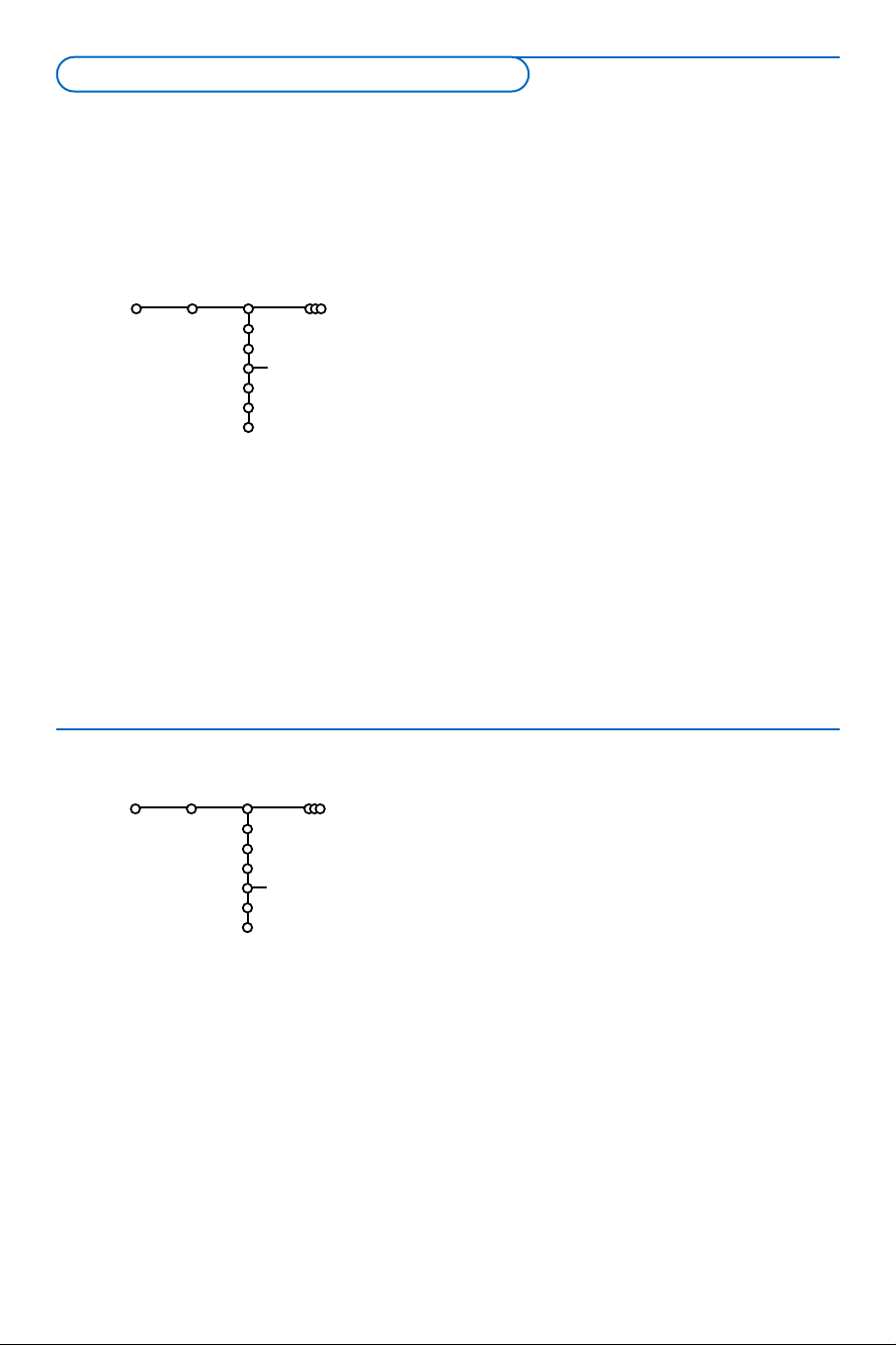
Możesz zmienić zachowane w pamięci nazwy lub nadać nazwę
kanałowi TV, którego nazwa nie została jeszcze wpro-wadzona.
Nazwa do 5 liter lub cyfr może być nadana programom o numerach
od 0 do 99.
& Wybierz pozycję Nazwa stacji z menu Instal. i naciśnij przycisk
przesuwania kursora w prawo.
é Wybierz numer programu.
Uwaga:Trzymaj wciśnięty przycisk przesuwania kursora w górę/w dół,
aby szybko przesunąć listę programów.
“ Naciśnij przycisk przesuwania kursora w prawo.
‘ Przesuwając kursor w górę/w dół wybierz znak.
( Przesuwając kursor w prawo wybierz następną pozycję.
§ Wybierz następny znak.
è Po ukończeniu naciśnij przycisk OK.
! Po nadaniu nazwy kilkakrotnie naciśnij przycisk przesuwania
kursora w lewo.
ç Wybierz inny numer programu i powtórz kroki “ - è.
Odstępy, numery oraz inne znaki specjalne znajdują się
między Z i A.
6
& Wybierz Strojenie auto w menu Instal.
Uwaga: Aby działało autoprogramowanie, wszystkie kanały mają
być odblokowane. Na żądanie systemu wprowadź Twój kod w
celu odblokowania wszystkich kanałów. (Patrz:TV, menu Funkcje,
Blok. funkcje, str. 14).
é Naciśnij przycisk przesuwania kursora w prawo, aby
uruchomić strojenie.
“ Ukazuje się komunikat Wyszukiwanie, i zostanie
wyświetlony przebieg autoprogromowania.
W wypadku wykrycia systemu kablowego lub kanałów TV
nadających ACI (Automatic Channel Installation - automatyczne
strojenie kanałów), ukazuje się lista programów.W razie braku
systemu nadawczego ACI, kanały są numerowane zgodnie z
wybranymi ustawieniami języka i kraju. Możesz użyć funkcji
Zmiana kolejności, aby zmienić ich numerację. Patrz str. 7.
Jest możliwe, że spółka kablowa lub kanał TV nadaje menu wyboru
pro-gramów. Układ i zestaw pozycji takiego menu określane są przez
spółkę kablową lub kanał TV.Wybierz potrzebną Ci pozycję kursorem
i naciśnij przycisk
OK.
Po właściwym ustawieniu języka i kraju możesz odszukać i wprowadzić do pamięci potrzebne Ci kanały na dwa
różne sposoby: używając Strojenia auto lub Strojenia ręcznego (strojenie kanału po kanale, patrz dalej).
.....
.....
Strojenie auto
Stop/Start
.....
.....
.....
Nazwa stacji
VCR1
.......
Instal.
Konfigur.
Instal.
Konfigur.
Nazwa stacji
Strojenie auto
Wprowadzenie do pamięci kanałów TV
Page 9
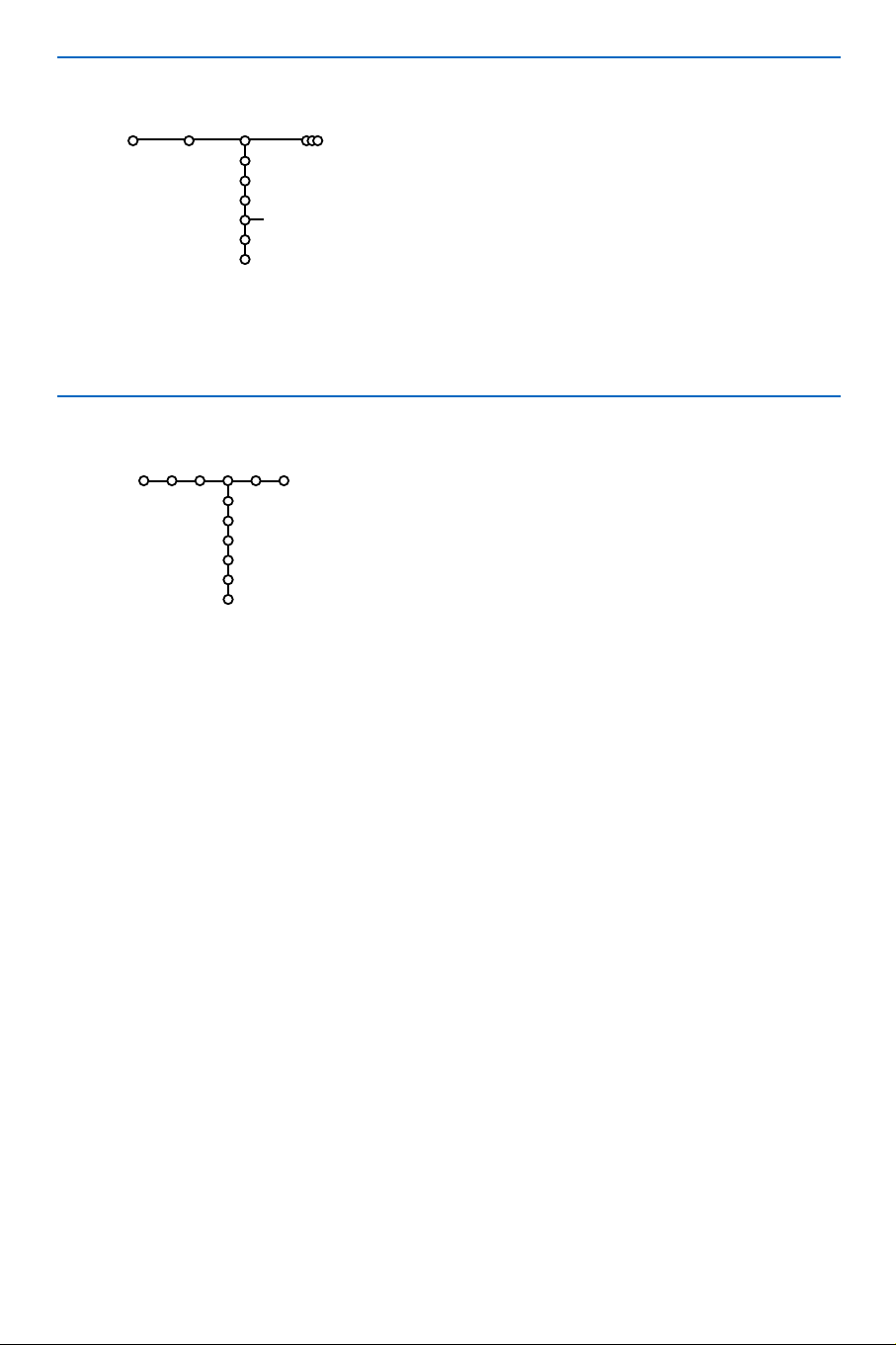
7
Możesz zmieniać kolejność wprowadzonych do pamięci kanałów
telewizyjnych.
& Wybierz pozycję Zmiana kolejności w menu Instal.
é Wybierz numer, który chcesz zmienić.
Potwierdź naciskając przycisk
OK.
“ Wybierz nowy numer, który ma zastąpić istniejący.
Potwierdź naciskając przycisk
OK.
Instal.
.....
.....
.....
.....
Zmiana kolejności
Konfigur.
CNN
MTV
.........
Wyszukiwanie i wprowadzenie do pamięci kanałów TV wykonywane jest
po kolei kanał po kanale. Musisz wykonać wszystkie kroki w menu
Strojenie ręczne.
& Wybierz pozycję Strojenie ręczne z menu Konfigur
é Naciśnij przycisk przesuwania kursora w dół.
Uwaga:Wyszukiwanie czy bezpośredni wybór kanału TV.
Jeżeli znasz częstotliwość, numer kanału kablowego lub satelitarnego,
wprowadź bezpośrednio 3 lub 2 cyfry odpowiadające częstotliwości czy
numerowi kanału używając przycisków numerycznych od 0 do 9 (np.,
048). Aby kontynuować, naciśnij przycisk kursora "w dół".
Aby wyszukać inny kanał TV, powtórz powyższe czynności.
Strojenie ręczne
Rodzaj wyboru
System
Program
Szukaj
Dostrajanie
Pamięć
Konfigur.
Strojenie ręczne
Zmiana kolejności na liście programów
Page 10
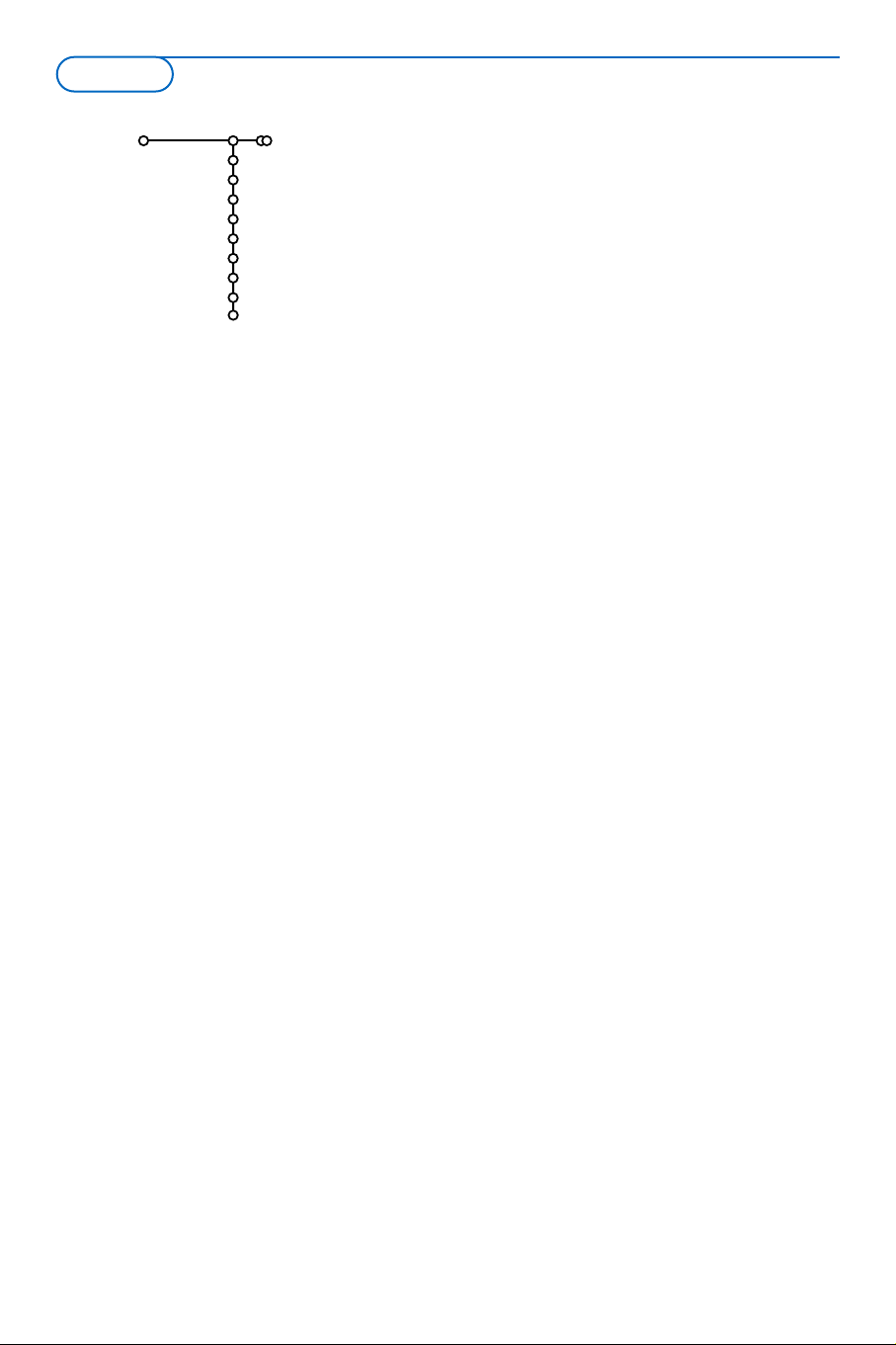
8
Menu Konfigur. zawiera pozycje, które sterują ustawieniami funkcji,
możliwości eksploatacyjnych telewizora oraz urządzeń zewnętrznych,
które mogłeś podłączyć.
Menu Ogólny umożliwia Ci zmianę ustawień, do których zwykle
będziesz sięgał tylko od czasu do czasu.
Menu Źródło umożliwia Ci wybór źródła sygnału.
Menu Dekoder umożliwia Ci określenie jednego czy więcej programów
jako numerów programów dekodera.
Naciśnij przycisk
i pilota, aby uzyskać informacje o wybranej
pozycji menu.
Ogólny
Smart surf
Ulubione programy
Ustaw. fabryczne
OSD
Nazwa programu
Telegazeta 2.5
Ustaw/Zmień kod
Auto surround
Subwoofer zewn.
Konfigur.
Smart surf
& Wybierz pozycję Smart surf.
é Przesuwając kursor w lewo/w prawo wybierz:
• 2 programy, jeżeli chcesz, aby przycisk
0 umożliwiał przełącze-
nie między kanałami bieżącym a wybranym poprzednio,
• 9 programów, jeżeli chcesz, aby naciśnięcie przycisku
0
przywoływało listę składającą się z kilku (do 9) kanałów do
wybrania.
Dodawanie/usuwanie kanału czy źródła sygnału do/z
listy 9 programów:
Nastaw kanał czy źródło sygnału, które chcesz dodać czy usunąć.
Aby to wykonać, naciśnij przycisk
0, a następnie przycisk
przesuwania kursora w prawo.
Uwaga: Jeżeli na liście już jest 9 kanałów/źródeł sygnału, zostanie usunięta
ostatnia pozycja u dołu listy.
Ulubione programy
& Wybierz pozycję Ulubione programy.
é Naciśnij przycisk przesuwania kursora w prawo, aby wejść do listy
programów.
“ Przesuwając kursor w górę/w dół wybierz numer Twego programu.
‘ Naciśnij przycisk OK, aby uczynić kanał telewizyjny ulubionym czy
nie ulubionym.
( Powtórz kroki “ i ‘ dla każdego kanału TV lub zewnętrznego
źródła sygnału, który chcesz uczynić ulubionym czy nie ulubionym.
Ustawienia fabryczne
Ta funkcja przywraca fabrycznie predefiniowane wartości nastaw
obrazu i dźwięku, lecz zachowuje ustawienia instalacji kanału.
OSD (Wyświetlanie informacji ekranowej)
& Wybierz pozycję menu OSD.
é Przesuwając kursor w prawo wybierz Normalna albo Minimalna.
W trybie Normalna na ekranie ciągle wyświetlany jest numer
programu oraz informacja dodatkowa o kanale telewizyjnym i
programie.W trybie Minimalna na ekranie wyświetla się
uszczuploną informację o kanale.
Uwaga: Gdy włączony jest tryb "Napisy" - patrz "Funkcje", str. 14 wyświetlenie numeru programu nie jest możliwe.
Ogólny
Page 11

9
Nazwa programu
Wybierz Nazwa programu Tak albo Nie.
Jeżeli wybrałeś Ta k , po wyborze programu TV lub naciśnięciu
przycisku
i na pilocie, kanał TV nadający telegazetę może pokazać
nazwę kanału TV lub nazwę programu.
Telegazeta 2.5
Niektórzy nadawcy oferują możliwość ujrzenia na stronach
telegazety bogatszych kolorów, innej kolorystyki tła, lepszych
obrazów.
& Wybierz Telegazeta 2.5.
é Naciśnij przycisk przesuwania kursora w prawo, aby wybrać
Telegazeta 2.5 - Wł., jeżeli chcesz skorzys-tać z zalet tej funkcji.
“ Jeżeli wolisz bardziej neutralny układ telegazety, naciśnij ponownie
przycisk przesuwania kursora w prawo, aby wybrać Telegazeta 2.5
Wył.
Dokonany wybór jest ważny dla wszystkich kanałów nadających
telegazetę 2.5.
Uwaga: Przełączenie nadawania telegazety do trybu "Telegazeta 2.5"
może potrwać kilka sekund.
Ustal/Zmień kod
Pozycja Blok. funkcje (patrz TV, Funkcje, str. 14) umożliwia
blokowanie kanałów zapobiegające oglądaniu określonych
programów przez inne osoby. Aby oglądać zablokowane kanały,
należy podać 4-cyfrowy kod. Pozycja menu Ustal/Zmień kod
umożliwia stworzenie lub zmianę Twego osobistego numeru
identyfikacyjnego (Personal Identification Number -PIN).
& Wybierz Ustal/Zmień kod.
é Jeżeli dotąd kodu nie podano, pozycja menu ustawiona jest na Ustal
kod. Jeżeli kod został już wcześniej podany, pozycja menu ustawiona
będzie na Zmień kod.Wykonuj ukazujące się na ekranie polecenia.
To ważne: Jeżeli zapomniałeś Swój kod!
& Wybierz pozycję Zmień kod w menu Ogólny i naciśnij OK.
é Naciśnij przycisk przesuwania kursora w prawo i podaj uniwesalny
kod zastępczy 8-8-8-8.
“ Naciśnij przycisk sterowania kursorem ponownie i podaj nowy
osobisty 4-cyfrowy kod. Poprzedni kod zostaje skasowany, a nowy
wprowadzony do pamięci.
Auto Surround
Czasem nadawca stosuje specjalne sygnały transmitując kodowane
programy o dźwięku surround.
Gdy funkcja Auto Surround jest ustawiona na Wł., telewizor
automatycznie przestawia się na najbardziej optymalny tryb dźwięku
surround.
Uwaga: Gdy funkcja Auto Surround jest ustawiona na Wł., a wejściowy
sygnał analogowy czy cyfrowy ma kodowanie Dolby Pro Logic, w
charakterze trybu surround zostaje automatycznie wybrany tr yb Wirtualny
Dolby Surround. Jednak ten automatyczny wybór można anulować.
Zewnętrzny subwoofer
Wybierz Wł., jeżeli zainstalowałeś zewnętrzny subwoofer. Patrz:
Podłączenie urządzeń zewnętrznych, Podłączenie dodatkowego
subwoofera, str. 22.
Page 12

Jeżeli do telewizora podłączony jest dekoder lub
deszyfrator (patrz str. 20), możesz wyznaczyć jeden
lub większą ilość numerów programów w charakterze
numerów programów dekodera.
& Przesuwając kursor w prawo wybierz Dekoder.
é Wybierz Program.
“ Wybierz numer programu,pod którym
zachowałeś program dochodzący z Twego
dekodera.
‘ Wybierz Status
• Wybierz wejście używane do podłączenia Twego
dekodera: Nie,
EXT1 lub EXT2.
• Wybierz Nie, jeżeli nie chcesz,aby wybrany
numer programu aktywowano jako numer
programu dekodera.
Uwaga:Wybierz
EXT2, gdy dekoder jest podłączony do
Twego urządzenia rejestrującego w systemie EasyLink.
10
Dekoder
Program
Status
Konfigur.
Menu Demo umożliwia zademonstrowanie funkcji
telewizora, każdej osobno albo w ciągłym cyklu.
Jeżeli wybrano tryb Auto demo, automatycznie zostaną
pokazane możliwości telewizora po kolei cyklicznie. Naciśnij
jeden z przycisków kursora, aby zatrzymać demonstrowanie
automatyczne. Jeżeli wybrano tylko jedną z funkcji, zostanie
ona zademonstrowana tylko jeden raz, po czym menu
Demo ukaże się ponownie.
Uwaga:Tryb Funkcje zaawansowane nie stanowi części sekwencji
automatycznej i może być aktywowany tylko osobno.
Demo
Dekoder
To menu pozwala Ci wybrać urządzenie zewnętrzne
podłączone do jednego z zewnętrznych wejść.
& Naciśnij przycisk przesuwania kursora w prawo,
aby wejść do listy typów urządzeń zewnętrznych
podłączonych do wybranego wejścia.
é Wybierz urządzenie zewnętrzne przesuwając
kursor w górę/w dół.
Skoro wybierzesz źródło sygnału, np. DVD, źródło to
zostanie wybrane automatycznie za każdym razem, gdy
Twój pilot znajdzie się w trybie DVD, patrz str. 3, oraz
gdy naciśniesz na pilocie przycisk
v.
Wejście centralny - Głośność kanału
centralnego
Jeżeli podłączysz do telewizora amplituner
dźwięku surround, patrz str. 21, głośniki telewizora
mogą funkcjonować jako głośnik centralny, dzięki
czemu osobny głośnik centralny staje się
niepotrzebny.
Wybierz Wejście centralny Wł.
Jeżeli wybrałeś Wł., za pomocą przycisków
przesuwania kursora w lewo/w prawo możesz
wyregulować Głośność kanału centralnego, aby
skorygować różnice poziomu głośności
zewnętrznego amplitunera i głośników.
Digital Audio in 1 - Wejście cyfrowe audio
Wybierz Dig Audio in 1, jeżeli podłączyłeś Twoje
urządzenie cyfrowe dodatkowym kablem audio do
wejścia
SPDIF IN Twego telewizora.
Patrz: Podłączenie urządzeń zewnętrznych,
Urządzenia cyfrowe, str. 21.
Źródło
EXT1
EXT2
EXT3
HDMI 1
Side
Wejście centr.
Gł. kanału centr.
Dig.Audio in 1
Konfigur.
Źródło
Auto demo
.....
Pixel Plus
.....
TV
Konfigur.
Demo
Wyjście
Funkcje Funkcje
zaawansowane
Page 13

11
& Naciśnij przycisk przesuwania kursora w prawo, aby wybrać Obraz.
é Przesuwając kursor w górę/w dół wybierz pozycje menu w menu
Obraz.
“ Przyciskami przesuwania kursora w lewo/w prawo wyreguluj
ustawienia, lub naciskając przycisk przesuwania kursora w prawo
wejdź do listy pozycji podmenu.Wybierz pozycję podmenu przesuwając kursor w górę/w dół.
Naciśnij przycisk MENU na pilocie, aby przywołać główne menu.
Uwaga:W zależności od sygnału wejściowego, jedna czy więcej pozycji menu mogą nie być wybieralne.
Naciśnij przycisk
i na pilocie, aby uzyskać informacje o wybranej pozycji menu.
Obraz Dźwięk Funkcje
Nastawy obrazu
Kontrast
Jasność
Kolor
Ostrość
Odcień
Funkcje cyfrowe
Dynamicz. kontrast
DNR
Wzmocnienie kolor.
(Nasycenie)
Format obrazu
Active Control
TV
Nastawy obrazu
Wybierz Nastawy obrazu, aby wyświetlić listę
predefiniowanych ustawień obrazu. Każde z tych
ustawień odpowiada określonym ustawieniom
fabrycznym.
Pozycja Personalny dotyczy osobiście
preferowanych ustawień obrazu w menu obrazu.
Uwaga:Telewizor Flat TV został fabrycznie ustawiony
aby uzyskać możliwie najlepszy obraz w jasnych
pomieszczeniach sklepowych, w których często
wykorzystywane jest oświetlenie jarzeniowe. Ponieważ
wnetrza mieszkalne nie sa tak oświetlane jak sklep,
rekomendowane jest przejscie przez tryby Nastawy
obrazu aby znależć ustawienie właściwe dla naszych
potrzeb.Większośc konsumentów decyduje się na
użycie trybu Naturalny.
Funkcje cyfrowe
Pixel Plus jest ustawieniem najidealniejszym.
Możesz też, jeżeli wolisz, wybrać Standard.
Dynamicz. kontrast
Ustala poziom, na którym telewizor
automatycznie polepsza widoczność szczegółów w
ciemnych, średnio jasnych i jasnych obszarach
obrazu.
DNR
Ustala poziom, na którym jest mierzony i
redukowany szum obrazu.
Wzmocnienie kolor.
Ożywia kolory i polepsza rozróżnialność
szczegółów w jasnych kolorach.
Nasycenie
Kompensuje zmienność kolorów w transmisjach
nadawanych w systemie NTSC.
Format obrazu
Reguluje rozmiar obrazu w zależności od formatu
transmisji i Twego preferowanego ustawienia. Patrz
też: Pilot, Format obrazu, str. 4.
Active control (Aktywne sterowanie)
Odbiornik TV ciągle mierzy i koryguje wpływające
sygnały, aby zapewnić jak najlepszą jakość obrazu.
& Wybierz Active Control.
é Naciśnij przycisk przesuwania kursora w prawo,
aby wejść do listy wartości Active Control.
“ Naciskając przycisk przesuwania kursora w prawo
wybierz wartości Wył., Minimalna, Średnia czy
Maksymalna.
Ustawienia obrazu są ciągle automatycznie
optymalizowane, ukazują to wskaźniki
słupkowe. Pozycji menu nie da się wybrać.
‘ Naciśnij przycisk OK, czy zaczekaj, aż Active
Control zniknie z ekranu.
Obraz
Menu TV
Page 14

12
Dźwięk
Nastawy dźwięku
Korektor graficzny
Głośność
Balans
Głośność słuchawek
Efekt surround
(Fonia I-II)
(Mono/Stereo)
(Efekt 3-wymiarowy)
(AVL)
Korekta głośności
(Dolby Digital)
TV
& Naciśnij przycisk przesuwania kursora w prawo, aby wybrać menu
Dźwięk.
é Przesuwając kursor w górę/w dół wybieraj pozycje w menu Dźwięk;
ustawienia należy regulować przesuwając kursor w lewo/w prawo.
Należy pamiętać, że ustawienia kontrolne znajdują się w normalnym
średnim zakresie, gdy kreska skali jest po środku.
Nastawy dźwięku
Wybierz Nastawy dźwięku, aby wyświetlić listę predefiniowanych
ustawień dźwięku, z których każde odpowiada określonym ustawieniom
fabrycznym tonów wysokich i basów. Personalny dotyczy osobiście
preferowanych ustawień dźwięku w menu dźwięku.
Uwaga:
- Pozycja Fonia I-II dostępna jest tylko dla podwójnego kanału transmisji
dźwięku.
- Mono/Stereo możesz wybrać tylko w wypadku ana-logowej transmisji stereo.
Korektor graficzny
Ta pozycja umożliwia Ci wybór preferowanych częstotliwości dźwięku,
odpowiqadające Twoim personalnym ustawieniom dźwięku.
Głośność
Umożliwia regulację poziomu głośności dźwięku.
Balans
Umożliwia regulację wyjściowych sygnałów prawego i lewego głośnika w
celu uzyskania optymalnego dla Twojego miejsca słuchania efektu stereo.
Głośność słuchawek
Umożliwia sterowanie poziomem dźwięku w słuchawkach.
Efekt surround
Umożliwia wybór trybów w celu uzyskania dźwięku przestrzennego,
czyli dźwięku surround.
Fonia I-II
Dzięki tej pozycji możesz wybrać dla każdego kanału Język Y czy Język
Z, gdy dostępna jest dwukanałowa transmisja dźwięku.
Mono/Stereo
W wypadku transmisji analogowych stereo, ta pozycja umożliwia wybór
dla każdego kanału dźwięku mono czy stereo.
Efekt 3-wymiarowy
W zależności od kodowania sygnału, umożliwia wybór stopnia efektu
przestrzenności w trybie Wirtualny (3D) Surround.
AVL (Automatyczny wyrównywacz głośności)
Automatycznie redukuje różnice głośności między kanałami i
programami, zapewniając bardziej stały poziom ogólny.Ta pozycja
również redukuje wahania dynamiczne dźwięku.
Korekta głośności
Umożliwia korygowanie wszelkich stałych różnic głośności między
kanałami telewizyjnymi czy zewnętrznymi źródłami sygnału.
Dźwięk
Page 15

13
Wyprodukowano na podstanie licencji
od Dolby Laboratories.
"Dolby", "Pro Logic" oraz symbol
podwójnej litery D są znaki towarowe
Dolby Laboratories.
Dolby Digital
W wypadku wykracia sygnału Dolby Digital, możesz wybrać poziom
dźwięku.
Wybierz Dynamiczny, aby zachować oryginalny poziom dźwięku,
Standardowy, aby uzyskać poziom dźwięku o stłumionych
głośnych i wzmocnionych cichych pasażach,Kompresja,aby
uzyskać średnio podwyższony poziom dźwięku o stłumionych
głośnych/wzmocnionych cichych pasażach.
Pozyskiwanie informacji o odbieranym dźwięku cyfrowym
za pomocą przycisku i
Naciśnij przycisk i.
Gdy jest odtwarzany dźwięk cyfrowy, informacja ekranowa
dotycząca dźwięku podaje liczbę sygnałów, które są kodowane w
sygnale audio. Ukazują się dwie cyfry: pierwsza oznacza liczbę
sygnałów przedniogłośnikowych, druga – liczbę sygnałów
tylnogłośnikowych.
To jest wskaźnikiem możliwej jakości odtwarzania dźwięku
surround.
Uwaga:Telewizor o systemie dźwięku Virtual Dolby Digital odtwarza
sygnały dźwiękowe tylko przez 2 wbudowane głośniki.
Page 16

14
Wył.
Zał.
Włącz gdy wyciszony
Funkcje
Napisy
Wyłącznik czasowy
Blok. funkcje
Timer
TV
& Naciśnij przycisk przesuwania kursora w prawo,
aby wybrać Funkcje.
é Przesuwając kursor w górę/w dół wybieraj
pozycje menu Funkcje, ustawienia w menu reguluj
naciskasjąc przyciski przesuwania kursora w
lewo/w prawo.
Aby uzyskać dodatkowe informacje o pozycjach
menu, użyj przycisku
i informacji ekranowej
o menu.
Wybór napisów
Stronę napisów należy wprowadzić do pamięci dla
każdego kanału telewizyjnego:
Włącz telegazetę i wybierz właściwą stronę
napisów z indeksu.Wyłącz telegazetę.
Po wyborze pozycji menu Napisy Zał., napisy,
jeżeli są nadawane, będą automatycznie
wyświetlane na wybranych kanałach telewizyjnych.
Specjalny symbol będzie wskazywał, że tryb jest
włączony.
Wybierz pozycję Włącz gdy wyciszony, jeżeli
chcesz, aby napisy były wyświetlane automatycznie
tylko wtedy, gdy dźwięk jest wyciszony
przyciskiem
¬ na pilocie.
Wyłącznik czasowy
Funkcja ta pozwala na ustawianie czasu, po którym
TV automatycznie przełączy na czuwanie.
Blokowane funkcje
& Wybierz Blok. funkcje.
é Naciśnij przycisk przesuwania kursora w prawo,
aby wejść do menu Blok. funkcje. Ukaże się
polecenie podania Twego kodu.
Uwaga: Za każdym razem wchodząc do menu Blok.
funkcje będziesz musiał wprowadzać Swój kod
dostępu.
Ważna uwaga:Jeżeli zapomniałeś Swój kod
dostępu! Patrz str. 9.
“ Wybierz jedną z pozycji menu Blok. funkcje:
• Blokada, jeżeli chcesz zablokować wszystkie
kanały i urządzenia zewnętrzne.
• Blokada pers., i naciśnij przycisk przesuwania
kursora w prawo.
Wybierz:
- Blok czasowa, jeżeli chcesz od określonej
godziny zablokowaś wszystkie programy. Naciśnij
przycisk przesuwania kursora w prawo i
wprowadź czas przesuwając kursor w górę/w
dół i w prawo.Wybierz Zał. przycisk
przesuwania kursora w prawo
- Blok. progr., jeżeli chcesz zablokować
określony kanał telewizyjny czy urządzenie
zewnętrzne;
• Wybierz Odblokuj, aby odblokować wszystkie
nastawione poprzednio blokady.
Timer
& Przesuwając kursor w dół wybierz Timer.
é Jeszcze raz naciśnij przycisk przesuwania kursora
w prawo, aby wejść do listy programów.
“ Wybierz kanał TV lub urządzenie zewnętrzne,
którego włączenie chcesz zaprogramować na
określony czas i dzień.
‘ Ponownie naciśnij przycisk przesuwania kursora w
prawo, aby wybrać dzień tygodnia, lub wybierz
Codziennie.
( Jeszcze raz naciśnij przycisk przesuwania kursora
w prawo, aby wprowadzić czas włączenia używając
przycisków numerycznych lub przesuwając kursor
w górę/w dół.
§ Wybierz Zał. i naciskając przycisk przesuwania
kursora w prawo.
è Naciśnij przycisk MENU, aby wyłączyć menu.
Uwaga: Aby sprawdzić ustawienia timera,
naciśnij przycisk
i.
Blok. funkcje
Blokada
Blokada pers.
Odblokuj
Blok. czasowa
Blok. progr
.
Niedziela
Poniedziałek.
......
Codz.
15:45
Timer
Wył.
Zał.
VCR1
BBC2
CNN
TVE
π.....
Funkcje
Page 17

15
Większość kanałów TV nadaje informację w trybie telegazety.Twój telewizor może przechowywać w pamięci
1200 stron, co umożliwia zachowanie większej części nadanych stron i podstron i zredukowanie czasu
oczekiwania. Po każdej zmianie programu pamięć jest odświeżana.
Włączenie i wyłączenie telegazety
Naciśnij przycisk b, aby włączyć telegazetę.
Wybór strony telegazety
- Wprowadź żądaną stronę telegazety używając
przycisków numerycznych, przycisków
przesuwania kursora w górę/w dół, w lewo/w
prawo lub przycisków
- P +.
- Wybierz opcje u dołu ekranu za pomocą
kolorowych przycisków.
Poprzednio wybrana strona
telegazety
(Możliwe tylko w wypadku jeżeli lista ulubionych stron
telegazety nie jest dostępna. Patrz str. 17).
Naciśnij przycisk
0.
Wybór strony z indeksem telegazety
Naciśnij szary przycisk † aby wyświetlić główny
indeks (zazwyczaj str.100).
Tylko dla telegazety nadawanej w
standardzie T.O.P.:
Naciśnij przycisk i. Na ekranie ukazuje się w
standardzie T.O.P. przegląd oferowanych rozdziałów
telegazety.
Używając przycisków przesuwania kursora w
górę/w dół, w lewo/w prawo wybierz pożądany
rozdział i naciśnij przycisk
OK.
Nie wszystkie kanały telewizyne nadają telegazetę
w standardzie T.O.P.
Wybór podstron
Gdy wybrana strona telegazety składa się z różnych
podstron, lista dostępnych podstron ukazuje się na
ekranie. Naciśnij przycisk przesuwania kursora w
lewo czy w prawo, aby wybrać następną lub
poprzednią podstronę.
Obraz/Telegazeta
& Naciśnij przycisk b. Naciśnij przycisk b,aby
wyświetlić telegazetę na prawej połowie ekranu.
é Naciśnij przycisk b, aby wyłączyć podwójny
obraz.
Powiększenie strony telegazety
Naciśnij kilkakrotnie przycisk q, aby wyświetlić
górną część telegazety, dolną jej część, a następnie
wrócić do normalnego rozmiaru strony. Gdy strona
telegazety jest powiekszona, możesz przesuwać
tekst, linijka po linijce, używając przycisków
przesuwania kursora w górę/w dół.
Hipertekst
Dzięki tej funkcji możesz szybko przeskoczyć na
określony numer strony, albo wyszukać określone
słowo znajdujące się na bieżącej stronie telegazety
& Naciśnij przycisk OK, aby wyróżnić pierwsze słowo
lub liczbę na stronie.
é Użyj przycisków przesuwania kursora w górę/w
dół, w lewo/w prawo, aby wybrać jakiekolwiek inne
słowo czy liczbę, które chcesz wyszukać.
“ Naciśnij przycisk OK, aby potwierdzić wybór.
U dołu ekranu ukazuje się komunikat podający, że
wyszukiwanie jest w toku, lub, że słowa czy strony
nie znaleziono.
‘ Użyj przycisku przesuwania kursora w górę, aby
wyjść z hipertekstu.
LIONS RECORD ANOTHER WIN 430
Index 100 News 300
BBC Info 110 Headlines 305
Children 120 Weather 400
Cookery 150 Sports 415
Education 200 Radio 500
Lottery 230 Travel 550
Finance 240 Subtitling 888
Music 280 TV Listings 600
Czerw. Ziel. Żółty Nieb.
102 «03 04 05 06 07 08 09 10 11 12»
BBC CEEFAX 102 Mon 05 Feb 16.35.22
BBC CEEFAX
Telegazeta/Przewodnik po telegazecie
Page 18

16
Pozycje funkcji: Nagraj, Zaznacz, Podglądaj, Przegląd, którym odpowiadają
czerwony
®, zielony U, żółty Q lub niebieski Ì przyciski
kolorowe na pilocie, zostają wyróżnione w dole ekranu.
Wybierz pozycję z programu i naciśnij jeden z klawiszy ekranowych.
Nagraj: do zaprogramowania nagrywania na urządzenie rejestrujące
wideo/DVD (jeżeli jest wyposażone w funkcję
NEXTVIEWLink i
podłączone do wejścia
EXT2).
Zaznacz: automatycznie włącza telewizor, jeżeli jest on w stanie czuwania,
lub wyświetla odpowiedni komunikat, jeśli telewizor jest włączony.
Uwagi:
- Dla funkcji Nagraj, Zaznacz i Blokada ukazuje się małe menu, w któr ym
możesz wybrać odstęp czasu: jeden raz, codziennie lub co tydzień,
względ-nie usunąć wykonane wcześniej ustawienia nagrywania czy
zaznaczenia. Domyślnym ustawieniem odstęup czasu jest jeden raz.Aby
potwierdzić częstotliwość, naciśnij przycisk
OK.
Za pomocą przcisków przesuwania kursora w lewo/w prawo wybierz odstęp
czasu.
Jeżeli ukaże się komunikat Żadnych kanałów nie znaleziono, wybierz
kanał i nacićnij
OK.
- Znaczniki (czerwony pasek dla Nagraj, zielony pasek dla Zaznacz) ukazują
się obok programu, wskazując nagrywanie czy zaznaczenie.
- Obok wybranego programu możesz ustawić zarówno nagrywanie jak
zaznaczenie.
Podglądanie:aby podglądać wybrany i nadawany w chwili bieżącej
program.
Przegląd: to menu oferuje listę zaznaczonych programów, tych, co mają być
nagrane.Tego menu możesz użyć do zmiany czy usunięcia zaznaczonych
programów
b
¬
+
-
V
+
-
P
v
Select
123
Ò®‡π
†
®
®
®
®
æ
B
AMP DVD/R TV SAT AUX
º
MENU
OK
Browser
=
®
U
Q
Ì
®
Klawisze ekranowe
Przewodnik po telegazecie
Kanały telewizyjne nadające telegazetę również nadają stronę przewodnika po programach dnia.
Jeżeli wybrana strona przewodnika po programach,
dotyczące wybranego kanału, odpowiada wymaganiom
standardu VPT (Programowanie wizyjne z użyciem telegazety), będziesz mógł nagrywać, zaznaczać lub
podglądać programy.
& Wybierz kanał TV, na którym chcesz uruchomić funkcję Przewodnik po telegazecie.
é Włącz telegazetę.
“ Wybierz stronę przewodnika po programach (np. stronę przewodnika TV).
‘ Naciśnij przycisk æ.
( Naciśnij przecisk OK.
§ Przesuwając kursor w górę/w dół wybierz którykolwiek program i naciśnij jeden z przycisków funkcji na
pilocie.
Uwaga: Czasem wybrane strony przewodnika po programie zawierają numer strony z 3-cyfrowym podkodem
odsyłającym do strony z obszerniejszą informacją o programie. W tym wypadku jesteś znowu w normalnym trybie
telegazety.Aby wrócić do poprzedniej strony, naciśnij przycisk
0 albo przycisk æ na pilocie.
è Naciśnij przycisk b, aby wyłączyć telegazetę.
Page 19

17
Menu „Telegazeta”
& Włącz telegazetę i naciśnij przycisk MENU,aby
aktywować menu.
é Wybieraj pozycje menu używając przycisków
przesuwania kursora w górę/w dół.
“ Naciśnij przycisk przesuwania kursora w prawo,
aby aktywować wybrane pozycje.
Odkryj
Umożliwia odkrycie/schowanie ukrytej informacji
na stronie, w rodzaju rozwiązań zagadek i
łamigłówek. Naciśnij przycisk przesuwania kursora
w prawo, aby aktywować funkcję.
Ulubiona
Możesz stworzyć listę zawierającą do ośmiu
ulubionych stron telegazety. Można wybrać strony
z różnych kanałów telewizyjnych.
Aby dodać ulubioną stronę do listy:
& Wybierz ulubioną stronę telegazety.
é Wybierz Ulubiona w menu telegazety i naciśnij
przycisk przesuwania kursora w prawo, aby wejść
do listy.
“ Ponownie naciśnij przycisk przesuwania kursora w
prawo, aby wejść do listy.
‘ Naciśnij przycisk MENU, aby przeglądać stronę.
Aby przeglądać ulubioną stronę z listy:
Będąc w trybie Telegazeta, za pomocą przycisku
0 przeglądaj ulubione strony aktualnie
wybranego kanału telewizyjnego.
Uwaga: można wybierać tylko strony bieżącego kanału.
Szukaj
Możesz wyszukiwać losowe słowa na stronach
telegazety.
& Naciśnij przycisk przesuwania kursora w prawo.
é Wybierz znak przesuwając kursor w górę/w dół.
“ Naciskając przycisk przesuwania kursora w prawo
wybierz następną pozycję.
‘ Wybierz następny znak.
( Po zakończeniu naciśnij przycisk OK.
§ Po znalezieniu słowa jest ono wyróżnione na
stronie telegazety.
Naciśnij znowu przycisk
OK, aby podjąć kolejne
wyszukiwanie tego samego słowa.
è Aby przerwać wyszukiwanie i wyjść z wyświetlonej
strony telegazety, raz po raz naciskaj przycisk
przesuwania kursora w górę, aż opuścisz stronę a
krążek znowu znajdzie się na numerze strony.
Cykl podstron (jeżeli jest dostępny)
Powoduje automatyczną cykliczną zmianę
podstron. Naciśnij przycisk przesuwania kursora w
prawo, aby aktywować lub na powrót
zdeaktywować tę funkcję.
Język
Jeżeli wyświetlane na ekranie znaki nie
odpowiadają literom używanym przez nadawcę
telegazety, możesz zmienić tu grupę językową.
Naciskając przycisk przesuwania kursora w prawo
wybierz Grupa l lub Grupa 2.
Naciśnij przycisk
MENU, aby wyjść z menu
Telegazeta.
LIONS RECORD ANOTHER WIN 430
Index 100 News 300
BBC Info 110 Headlines 305
Children 120 Weather 400
CNN 150 Sports 415
BBC1 200 Radio 500
BBC2 230 Travel 550
ARTE 240 Subtitling 888
Czerw. Ziel. Żółty Nieb.
Mon 05 Feb 16.35.22
BBC CEEFAX
Odkryj
Ulubiona
Szukaj
Przegl. podstron
Język
Page 20

18
Źródła
Cart slot
Portable memory
Gniazdo USB
Kamera
Typ zawartości
USB
DIGITAL
MEDIA
READER
Przeszukiwarka zawrt.
......
......
Typ zawartości
Muzyka
Wszystkie pliki
Kolekcja
Pamięć przenośna
Zdjęcia
Kolekcja
Ostatnio odtw.
Cannes
Narc. wakacje 2003
Folder
najwyższego
poziomu
Zdjęcia
Pamięć przenośna > Zdjęcia
Wszystkie zdjęcia
Zdjęcia
Informacja o
zdjęciach
Pict0023.jpg
150x100
12.02.2003
Pamięć przenośna > Zdjęcia > Wszystkie zdjęcia
Naciśnij OK, aby pokazać
Menu „Przeszukiwarka zawartości”
Dwa gniazda na karty pamięci oraz gniazdo USB umożliwiają Ci dostęp do
danych znajdujących się na umieszczonych w tych gniazdach urządzeniach.
Telewizor posiada zdolność odczytywania różnych rodzajów kart pamięci
(Compact Flash I i II, Memory Stick, SD Card/Mini SD Card,Smart Media,
Micro Drive, Multi Media Card),dzięki czemu możesz wyświetlać na jego
ekranie zdjęcia JPEG lub odtwarzać pliki audio MP3 oraz MP3 Pro.
Uwagi:
- Wspierane są tylko urządzenia pamięciowe o formacie FAT/DOS;
- Jeśli twój aparat cyfrowy nie współpracuje poprawnie spróbuj następujących
rozwiazań:
• Upewnij się, że aparat jest włączony i zwer yfikuj poprawność ustawień aparat
(zgodnie z instrukcja obsługi aparatu cyfrowego);
• Wyjmij kartę pamieci z aparatu i włóz ją do gnaizda pamieci
Po więcej informacji zajrzyj na www.philips.com/support.
- Firma Philips nie ponosi odpowiedzialności za niewłaświwe działanie kart pamieci
lub urządzeń USB.
Za pomocą menu Okno przeglądania zawartości możesz przeglądać różne
pliki, katalogi, kolekcje muzyczne i fotograficzne zachowane na umieszczonej w
gnieździe karcie pamięci czy na podłączonym urządzeń USB. Możesz również
urządzić pokaz przezroczy czy odtworzyć listę utworów muzycznych.
Umieszczenie karty pamięci/karty pamięci
MemoryStick w gnieździe
Włóż kartę pamięci do jednego z gniazd na karty z prawej strony telewizora.
W wypadku karty pamięci memory stick czy kamery cyfrowej,podłącz je do
złącza USB z lewej strony telewizora. Gdy w gnieździe jest umieszczana karta
pamięci czy urządzenie USB, menu Okno przeglądania zawartości ukazuje się
automatycznie. Patrz dalej.
Wyjmowanie karty pamięci/karty pamięci
MemoryStick
Zalecamy: nie wyjmuj, gdy zawartość jest odczytywana,ani w trakcie
przeglądania.
Najpierw za pomocą przycisku
= na pilocie wyłącz menu Okno
przeglądania zawartości.Wyjmij kartę.
Digital Media Reader
B
AMP DVD/R TV SAT AUX
v
®
º
æ
®
Browser
=
++
†
Select
Ò®‡π
b
®
®
OK
®
MENU
Page 21

19
& Naciśnij przycisk = na pilocie po włożeniu do
gniazda karty pamięci czy urządzenia USB i
włączeniu telewizora.
é Na lewej tablicy menu jest wyodrębniona nazwa
zawartości umieszczonego w gnieździe urządzenia
pamięciowego.
Prawa tablica menu zawiera listę różnych
możliwych do wyboru rodzajów zawartości:
zdjęcia, muzyka, wszystkie pliki.
“ Naciśnij przycisk przesuwania kursora w prawo,
aby wejść do listy rodzajów zawartości.
‘ Naciśnij przycisk przesuwania kursora w górę/w
dół, aby wybrać listę rodzajów zawartości i naciśnij
przycisk przesuwania kursora w prawo.
• Jeżeli wyróżnione są Zdjęcia, prawa tablica
menu będzie składać się ze wszystkich kolekcji
zdjęć, które mogą być zarówno w albumie jak w
katalogu zawierającym zdjęcia JPEG.
• Jeżeli wyróżniona jest Muzyka, prawa tablica
menu będzie składać się ze wszystkich kolekcji
utworów muzycznych, które mogą mieć formę
zarówno listy jak katalogu zawierającego pliki
MP3 lub MP3 (Pro).
• Jeżeli wyróżnione są Wszystkie pliki, prawa
tablica menu będzie składać się ze wszystkich
plików, obecnych w urządzeniu pamięciowym na
pierwszym poziomie hierarchii systemowej.
( Ponownie naciśnij przycisk przesuwania kursora w
prawo, aby wejść do albumu, listy muzycznej,
kolekcji czy katalogu. Prawa tablica menu ukazuje
wszystkie zdjęcia (zmniejszone), piosenki, pliki
zawarte w wybranej kolekcji na lewej tablicy.
Jeżeli wybrałeś kolekcję zdjęć, naciśnij przycisk
OK, aby rozpocząć pokaz przezroczy.
Jeżeli wybrałeś kolekcję muzyki, naciśnij przycisk
OK, aby rozpocząć cykliczne odtwarzanie.
Aby zatrzymać pokaz przezroczy, naciśnij przycisk
OK.Aby zatrzymać cykliczne odtwarzanie, naciśnij
zielony przycisk na pilocie.
Uwaga:Twój telewizor umozliwia wyświetlanie pokazu
slajdów z podkładem muzycznym.
Zajrzyj: www.philips.com/support.
§ Za pomocą przycisków sterowania kursorem
dokonaj wyboru i naciśnij przycisk
OK,aby
przeglądać czy odtwarzać.
Naciśnij jeden z kolorowych przycisków na pilocie,
aby wykonać odpowiadającą temu przyciskowi
funkcję wymienioną u dołu ekranu (obracanie
obrazu, porządkowanie, wybór odstępu w pokazie
przezroczy...).
Jeżeli został wybrany plik audio czy JPEG, prawa
tablica menu poda opis pliku audio czy opis oraz
wstępne przeglądanie zdjęcia JPEG (nazwisko
wykonawcy, nazwa albumu, czas trwania, nazwa
utworu i rok pliku MP3, nazwa pliku, rozdzielczość
i data pliku JPEG).
Jeżeli została wybrana jakakolwiek pozycja w trybie
Wszystkie pliki, prawa tablica menu będzie
zawierała informację dotyczącą wyróżnionego
pliku.
Uwaga: Jeżeli został wybrany nie wspierany plik (w
trybie Wszystkie pliki), prawa tablica poda nazwę i
wielkość pliku.
karta pamięciowa
urządzenie USB
folder
zdjęcia
muzyka
wszystkie pliki
własna lista muzyczna/album
Klawisze funkcji u dołu ekranu
Obróć do obracania obrazu;
Ukryj/Pokaż do uniewidocznienia czy pokazania klawiszy funkcji u dołu ekranu;
Efekt wł./wył. do wyboru efektu przejścia między demonstrowanymi zdjęciami podczas pokazu
przezroczy;
Czas do wyboru czasu demonstrowania zdjęcia w pokazie przezroczy;
Pauza/Wznów do zrobienia pauzy w pokazie przezroczy. Zintegrowana muzyka również zostanie
wstrzymana. Nie zintegrowana muzyka będzie grała dalej.
OK do rozpoczęcia pokazu przezroczy lub cyklicznego odtwarzania muzyki;
Porządkuj do losowego porządkowania katalogów, muzyki oraz kolekcji fotograficznych;
Powtórz do powtórzenia odtwarzania katalogów, kolekcji muzycznych oraz fotograficznych.
Mogą ukazać się następujące ikony:
Page 22

20
Istnieje szeroki zakres sprzętu audio i video,który można podłączyć do Twojego odbiornika TV. Podane poniżej
schematy połączeń pokazują Ci sposoby podłączenia dodatkowego sprzętu.
Uwaga:Wejście
EXT1 może obsługiwać systemy CVBS oraz RGB; EXT2 – CVBS, ZIC oraz RGB; EXT3 – CVBS;
HDMI może obsługiwać VGA (640x480 poprzez złącze DVI czy HDMI) oraz 480p, 576p, 480i, oraz 576i.
Zaleca się podłączenie urządzeń o sygnale wyjściowym RGB do wejść
EXT1 lub EXT2, ponieważ system RGB zapewnia
lepszą jakość obrazu.
Uwaga: Jeżeli Twoje urządzenie rejestrujące jest wyposażone w funkcję EasyLink, należy je podłączyś do wejścia
EXT2 w
celu właściwego wykorzystania zalet funkcjonalnych EasyLink.
EXTERNAL
RECORDER DECODER
4
1
2
3
CABLE
1/2
EXTERNAL
CABLE
1
2
RECORDER
4
3
5
& Podłącz kable antenowe 1, 2 i 3 jak to przedstawione
jest na rysunku (tylko jeżeli Twoje urządzenie zewnętrzne
posiada telewizyjne wejście/wyjście antenowe).Aby uzyskać
lepszą jakość obrazu, podłącz urządzenia kablem Euro
4
lub 5 do jednego ze złączy Euro EXT1, 2 czy 3.
é Poszukaj sygnału testowego Twojego urządzenia
zewnętrznego w taki sam sposób jak robisz to dla
urządzenia rejestrującego.
“ Jeżeli urządzenie rejestrujące jest podłączone do wejścia
EXTL, możesz nagrywać program tylko z Twojego
telewizora.Tylko w wypadku gdy urządzenie rejestrujące
podłączone jest do wejścia
EXT2, możesz nagrywać
programy zarówno z Twojego telewizora jak z innych
podłączonych urządzeń.
kabel
kabel
Urządzenie
rejestrujące
Urządzenie
rejestrujące
Decoder
Inne urządzenia zewnętrzne
(poza cyfrowymi źródłami sygnałów)
Podłącz kable antenowe 1, 2 oraz, aby uzyskać optymalną
jakość obrazu, kabel Euro
3, jak to pokazane jest na rysunku.
Jeżeli Twoje urządzenie rejestrujące nie posiada złącza Euro,
jedyne połączenie, które jest możliwe – to połączenie poprzez
kabel antenowy. Następnie musisz wyszukać sygnał testowy i
nadać mu numer programowy 0, albo wprowadzić sygnał
testowy do pamięci pod numerem programowym od 90 do 99.
Patrz Strojenie ręczne, str. 7.
Patrz podręcznik obsługi urządzenia rejestrującego.
Dekoder i urządzenie rejestrujące
Podłącz kabel Euro 4 do Twojego dekodera i do specjalnego
złącza EuroTwojego urządzenia rejestrującego. Patrz też
podręcznik obsługi magnetowidu. Patrz Dekoder, str. 10.
Możesz także podłączyć Twój dekoder kablem Euro
bezpośrednio do wejść
EXT1 lub 2.
Urządzenie rejestrujące (VCR-DVD+RW)
Uwaga: Nie umieszczaj urządzenia rejestrującego zbyt blizko ekranu, ponieważ niektóre rejestratory modą być czuŁe na
sygnaŁy z wyświetlacza. Minimalna odlegŁość od ecranu powinna wynosić 0,5 m.
Podłączenie urządzeń zewnętrznych
Page 23

21
2
SPDIF IN
1
EXT 1/2/3
& Podłącz swoje urządzenia cyfrowe do jednego ze złączy Euro
(
EXT1, 2 czy 3) za pomocą kabla Euro 1, albo za pomocą kabla
typu cinch czy kabla S-VHS do wejścia wideo z prawej strony
telewizora.
é Aby rozkoszować się wielokanałowym dźwiękiem surround z
urządzeń cyfrowych posiadających wyjście cyfrowe audio,
dodatkowo podłącz kabel audio
2 do wejścia SPDIF IN Tw e g o
telewizora.Wybierz Dig. Audio In 1 w menu Konfigur., Źródło,
str. 10.
“ Odpowiedno do podłączonego urządzenia cyfrowego wybierz REC,
DVD , DVD-R, SAT, Gra lub Digital STB w menu Konfigur./
Źródło. Patrz str. 10.
HDMI – to wiodący nowy standard do wzajemnych połączeń cyfrowych
urządzeń audio i wideo. Na przykład, do podłączenia urządzenia Digital
set top box czy kompatybilnych DVD-R, amplitunera AV, jednocześnie z
urządzeniami wspierającymi standard DVI, jak komputery osobiste (tryb
wyświetlacza – tylko 640x480)...
Podłącz Twoje urządzenie HDMI poprzez złącze
HDMI.
Uwaga: Z powodu ograniczeń prawnych jest mozliwe, że odtwarzanie nagrań
audio (standard PCM) zabezpieczonych przed kopiowaniem, odtwarzanych
ze źródeł podłaczonych do wejscia HDMI, spowoduje wyciszenie sygnału na
wyjściu SPDIF. (Nie dotyczy wyjścia audio analogowego.)
Złącze HDMI (multimedialny interfejs o wysokiej rozdzielczości)
Amplituner wielokanałowego dźwięku surround
& Podłącz amplituner wielokanałowego dźwięku surround (wyposażny
lub nie wyposażony w wejścia cyfrowe) do gniazd
AUDIO OUT R i
L 1 znajdujących się z tyłu Twego telewizora.
é Jeżeli chcesz, aby głośniki Twego telewizora spełniały funkcję głośnika
centralnego, podłącz również kabel audio
2 do wyjścia CENTRE
OUT amplitunera wielokanałowego dźwięku surround oraz do
wejścia
CENTRE IN znajdującego się z tyłu Twego telewizora.
“ Wybierz Wejście centr Wł. w menu Źródło. Patrz str. 10. Głośniki
telewizora teraz będą odtwarzały tylko dźwięk kanału centralnego.
‘ W razie potrzeby wyreguluj poziom głośności dźwięku kanału
centralnego w pozycji Gł. kanału centr. menu Źródła. Głośność
ogólna musi być regulowana poprzez amplituner wielokanałowego
dźwięku surround.
( Jeżeli dysponujesz cyfrowym amplitunerem wielokanałowego
dźwięku surround, również podłącz amplituner do wyjścia
SPDIF
OUT.
2
CENTRE IN
L
R
AUDIO
OUT
SPDIF
OUT
Urządzenia cyfrowe
(DVD, Digital set top box, ...)
HDMI
L
R
Page 24

22
Aby poszerzyć możliwości odtwarzania dźwięku posiadane przez Twój
telewizor, możesz podłączyć zewnętrznie zasilany subwoofer (od 20 do
250 Hz).
& Podłącz kabel audio zewnętrznego subwoofera do gniazda
SUBWOOFER w dole Twego telewizora.
é Wybierz Subwoofer zewn. w menu Konfigur., Ogólny, str. 9.
“ Wyreguluj częstotliwość zewnętrznego subwoofera do 100-120 Hz
(zgodnie z Twymi osobistymi preferencjami), jeżeli w danym
subwooferze to jest możliwe.
‘ Wyreguluj poziom głośności zewnętrznego subwoofera, jeżeli w
danym subwooferze znajduje się taki regulator.
Patrz również instrukcję obsługi zewnętrznego subwoofera.
Kamera lub kamkoder
& Podłącz Swoją kamerę lub kamkoder tak, jak to jest przedstawione
na rysunku.
é W wypadku urządzeń mono podłącz do gniazd VIDEO 2 i
AUDIO L 3.W wypadku urządzeń stereo podłącz także do
gniazda
AUDIO R 3.
Aby uzyskać jakość standardu S-VHS z kamkoderem S-VHS, należy
podłączyć kable S-VHS do wejść
S-VIDEO 1 i AUDIO 3.
Nie podłączaj jednocześnie kabli
1 i 2. Może to spowodować
zniekształcenie obrazu!.
Słuchawki
& Włóż wtyczkę do przeznaczonego na słuchawki gniazda L tak, jak
to jest przedstawione na rysunku.
é Naciśnij przycisk ¬ na pilocie, aby wyłączyć wbudowane głośniki
telewizora.
Impedancja słuchawek powinna znajdować się w przedziale pomiędzy 8 i
4000 omów.Wymiar gniazda do podłączenia słuchawek wynosi 3,5 mm.
W menu Dźwięk wybierz Głośność słuchawek, aby wyregulować
poziom głośności słuchawek.
Złącze USB
Podłącz Twoje urządzenie posiadające wyjście USB (np. kamerę
cyfrową, urządzenie pamięciowe) do złącza
USB.
Podłączenie do złączy bocznych
Podłączenie dodatkowego subwoofera
SUBWOOFER
USB
IO
D
U
A
EO
VID
EO
2
1
3
ID
S•V
Page 25

23
W trybie TV można zaczynać bezpośrednie nagrywanie programu wyświetlanego na ekranie telewizora.
Naciśnij na pilocie przycisk nagrywania
® i przytrzymaj go ponad 2 sekundy.
Uwaga: Przełączenie numerów programów w telewizorze nie zakłóca nagrywania! Jeżeli program jest nagrywany z
urządzenia zewnętrznego podłączonego do wejścia
EXT1, EXT3 czy Side, nie możesz wybrać na ekranie innego
programu telewizyjnego.
Naciśnij kilkakrotnie przycisk v albo wybierz Źródło w menu Konfigur. (patrz str. 10),aby wybrać wejście
EXT1, EXT2, EXT3, Side (złącze boczne) lub HDMI 1 - w zależności od tego, gdzie podłączyłeś swoje
urządzenie.
Uwaga:Większość urządzeń (dekoder, urządzenie rejestrujące) samodzielnie zapewnia konieczne przełączenia, gdy te
urządzenia są włączone.
Nagrywanie za pomocą urządzenia rejestrującego w systemie EasyLink
Urządzenie rejestrujące wyposażne w funkcję EasyLink
Urządzeniem rejestrującym możesz sterować za pomocą pilota poprzez menu ekranowe Rejestr.
& Naciśnij przycisk MENU na pilocie.
é Przesuwając kursor w górę/w dół wybierz menu Rejestr.
“ Używając przycisków przesuwania kursora w lewo/w prawo,w górę/w dół wybierz pożądaną funkcję
urządzenia rejestrującego.
Przycisku
® (nagrywanie) można używać w trybie TV.
Jeżeli Twoje urządzenie rejestrujące działające w systemie EasyLink posiada funkcję stanu czuwania sys-temu, to
przytrzymanie naciśniętego przycisku
B przez trzy sekudy powoduje przełączenie zarówno telewizora jak urządzenia
rejestrującego do stanu czuwania.
Ò p ‡ π † ® Ï
Przewi- Odtwa- Przegl. Stop Odtwa- Nast. Przewi- Nagry- Wyrzu-
janie rzanie wstępne rzanie ianie wanie canie
wstecz do kasety
przodu
Rejestr.
Wybór podłączonego urządzenia
Page 26

24
Pilot o tym systemie obsługuje następujące urządzenia Philipsa:TV,VCR, DVD, DVD(R, SAT
(RC5(RC6),AMP (+TUNER), CD,CD/R.
Naciśnij przycisk Select, aby sterować którymś z urządzeń wymienionych na wyświetlaczu
(
AUX = CD; DVD/R = DVD, SAT = SAT = (RC5). Inne urządzenie możesz wybrać naciskając
Select parokrotnie w ciągu 2 sekund. Dioda świecąca będzie wolno migotać wskazując
wybrane urządzenie.
Naciśnij jeden z przycisków pilota, aby sterować urządzeniem zewnętrznym.
Aby wrócić do trybu TV, naciśnij Select podczas migotania wskaźnika.
Jeżeli w ciągu 60 sekund nie podjęto żadnych czynności, pilot wraca do trybu
TV.
Jeżeli nie chcesz, by pilot wracał do trybu TV lecz pozostał w wybranym trybie, wykonuj
poniższe czynności:
Za pomocą przycisku Select wybierz pośądany tryb. Poczekaj, nim zapali się dioda świecąca.
Ponownie naciśnij przycisk Select jednocześnie z przyciskiem
OK i trzymaj przez co najmniej
2 sekundy.Teraz pilot nie będzie wracał do trybu TV i pozostanie w wybranym trybie.Aby
wrócić do domyślnych ustawień pilota (tryb TV), powtórz kroki wyjaśnione powyżej
wybierając tryb TV.
Uwaga: Naciśnięcie i przytrzymanie przez ponad 2 sekundy przycisku Select powoduje wydanie
polecenia wyboru systemu RC5/RC6.
b
¬
+
-
V
+
-
v
b
i
0
h
q
Select
123
456
789
0
Ò®‡π
†
®
®
®
®
æ
B
P
AMP DVD/R TV SAT AUX
MENU
®
º
Active Control
OK
Browser
=
®
B przełączenie do trybu czuwania
ºæ pauza (VCR, DVD , CD)
wiadomości RDS/TA (
AMP);
porządkowanie
odtwarzania (
CD/R)
® nagrywanie
Ò przewijanie wstecz (VCR, CD);
przeszukiwanie
wstecz (
DVD , AMP)
‡ stop
π odtwarzanie
† szybkie przewijanie
do przodu (
VCR, CD);
przeszukiwanie do
przodu (
DVD , AMP)
b wyświetlenie RDS (AMP);
wybór języka napisów (
DVD );
i wyświetlenie informacji
MENU włączenie czy wyłączenie menu
- P + wybór rozdziału, kanału, utworu
0 - 9 wprowadzenie cyfr
0 indeks kasety (VCR),
wybór nazwy/rozdziału na dysku,
wybór częstotliwości (
AMP)
U timer magnetowidu
kursor w górę/w dół
wybór następnego lub
poprzedniego dysku (
CD)
kursor w lewo/w prawo
wybór poprzedniej lub następnej
ścieżki (
CD)
przeszukiwanie do przodu/wstecz
(
AMP)
Dodatkowo, zamiast powyżej wymienionych funkcji,
wskaźnik
DVD/R, SAT oraz AUX można
zaprogramować do obsługi: DVD-R, DVD +
amplituner, DVD-R + amplituner, SAT (RC6), CD-R
oraz VCR.
& Wybierz TV za pomocą przycisku Select.
é Aby zaprogramować,
•
DVD-R, naciśnij przycisk OK + cyfrę 2;
•
SAT (rc6), naciśnij przycisk OK + cyfrę 4;
•
CD-R, naciśnij przycisk OK + cyfrę 6;
•
DVD + amplituner, naciśnij przycisk OK +
cyfrę 7;
•
DVD-R + amplituner, naciśnij przycisk OK + cyfrę
8;
•
VCR, naciśnij przycisk OK + cyfrę 9.
“ Wybierz odpowiedni wskaźnik DVD/R, SAT,
AUX. Pilot będzie obsługiwał Twoje DVD-R, DVD
czy DVD-R w kombinacji z amplitunerem
(
DVD/R), SAT (RC6) (SAT), CD-R albo VCR
(
AUX).
Uwaga: Aby wrócić do ustawień fabrycznych, albo
wyjmij baterie na kilka minut, albo naciśnij przycisk
OK + cyfrę 1 (tr yb DVD); lub + cyfrę 3 (SAT-RC5), lub
+ cyfrę 5 (tryb CD).
Przyciski sterowania urządzeniami audio i wideo
Page 27

25
Konserwacja ekranuNie dotykaj, nie naciskaj, nie trzyj ani nie uderzaj ekranu niczym twardym, ponieważ
to może spowodować trwałe uszkodzenia jego powierzchni.
Nie trzyj wierzchnią odzieżą impregnowaną chemicznie.
Nie dotykaj powierzchni gołymi rękoma ani zatłuszczoną odzieżą (niektóre
kosmetyki są szkodliwe dla ekranu).
Przed czyszczeniem ekranu odłącz telewizor od sieci.
Gdy powierzchnia ekranu się zakurzy, delikatnie przetrzyj ją wchłaniającą kurz
szmatką z bawełny lub innego miękkiego materiału, na przykład irchy.
Nie używaj acetonu, toluenu ani alkoholu, ponieważ powodują one chemiczne
uszkodzenie. Nie używaj środków czyszczących w płynie ani w aerozolu. Możliwie
jak najszybciej usuwaj krople śliny czy wody, bo ich dłuższy kontakt z ekranem
powoduje zniekształcenia oraz płowienie kolorów.
Zła jakość obrazu • Czy wybrałeś właściwy system TV w menu Strojenie ręczne?
• Czy Twój odbiornik TV lub antena domowa nie znajdują się za blisko głośników,
nie uziemionych urządzeń audio, świateł neonowych itp.?
• Góry czy wysokie gmachy mogą spowodować podwojenie obrazu lub zjawy na
ekranie. Czasem udaje się polepszyć jakość obrazu poprzez zmianę kierunku
anteny.
• Nie możesz rozróżnić obrazu czy odczytać telegazety? Sprawdź, czy
wprowadziłeś właściwą częstotliwość. Patrz: Instalacja, Strojenie ręczne, str. 7.
• Nie udaje się wyregulować jasności, ostrości i kontrastu? Wybierz pozycję Ustaw.
fabryczne w menu Konfigur., Ogólny, str. 8.
Brak obrazu • Czy należące do wyposażenia kable zostały prawidłowo podłączone? (Kabel
antenowy – do telewizora, drugi kabel antenowy – do urządzenia rejestrującego,
kable zasilające).
• Czy wyłączono Blok. funkcji?
• Jeżeli masz podłączone urządzenie HDMI, przełącz to źródło HDMI na właściwy
tryb wyświetlania.
• W wypadku słabego czy złego sygnału, poradź się dealera.
Zniekształcenie Zła jakość niektórych wizyjnych materiałów cyfrowych może spowodować
cyfrowe zniekształcenie obrazu cyfrowego.W tym wypadku wybierz ustawienie
Stonowany w menu Obraz, Nastawy obrazu, nie zmieniając ręcznie ustawień
obrazu.
Brak dźwięku • Brak dźwięku na wszystkich kanałach? Sprawdź, czy głośność nie została
ustawiona na minimum.
• Czy dźwięk nie został zakłócony z powodu naciśnięcia przycisku wyciszenia ¬?
Nie potrafisz Wyłącz i ponownie włącz telewizor. Nigdy nie próbuj sam naprawiać uszkodzonego
rozwiązać telewizora. Zwróć się do dealera lub zadzwoń do warsztatu naprawy TV.
problemu z
obrazem czy
dźwiękiem?
Pilot
• Sprawdź, czy pilot znajduje się we właściwym trybie.
• Jeżeli Twój telewizor przestał reagować na sygnały pilota, być może baterie się
rozładowały.
• Do sterowania telewizorem możesz użyć klawisza
MENU i klawiszy -/+
znajdujących się z prawej strony telewizora.
Tryb czuwania W trybie czuwania telewizor zużywa energię. Zużycie energii sprzyja
zanieczyszczeniu powietrza i wody. Pobór mocy: 1 W.
Różne Patrz: Extras (Uzupełnienia), Specifications (Dane techniczne) na tym dysku CD.
Porady
Page 28

26
Uaktualnienie oprogramowania Twego telewizora
Philips oferuje możliwość uaktualnienia oprogramowania Twego telewizora z użyciem przenośnych
urządzeń pamięciowych czy urządzeń pamięciowych USB (np. karty pamięci USB Memory Stick).
Możesz samodzielnie załadować do telewizora nowe oprogramowanie firmowe.
Nowe oprogramowanie możesz pobrać na dwa sposoby:
- pobrać je z witryny internetowej Philipsa do Twego komputera osobistego, a następnie przenieść
nowe oprogramowanie z komputera na urządzenie pamięciowe;
- albo poprosić dealera o kartę pamięci zawierającą najaktualniejszą wersję oprogramowania.
Pobieranie
& Na Swoim komputerze wejdź do witryny www.philips.com/support.
é Po wprowadzeniu numeru katalogowego Twego telewizora pobierz archiwum z nowym
oprogramowaniem. Patrz instrukcję obsługi Twego telewizora albo jego tabliczkę znamionową.
“ Dekompresuj pobrane archiwum zip. Przenieś je do głównego folderu swego przenośnego
urządzenia pamięciowego (łącznie ze strukturą katalogów).
Uwaga:Wspierane są tylko urządzenia pamięciowe o formacie FAT/DOS;
Ładowanie
‘ Wyłącz telewizor i wyjmij wszystkie znajdujące się w nim karty pamięci czy urządzenia USB.
( Włóż przenośne urządzenie pamięciowe zawierające uaktualnione oprogramowanie. Znowu
włącz telewizor.
§ Uruchomiony telewizor będzie skanował kartę pamięci czy urządzenie pamięciowe USB, nim nie
znajdzie uaktualnionego oprogramowania.Telewizor przejdzie do trybu uaktualnienia
(komunikaty ukazują się tylko w języku angielskim) i,po kilku sekundach, wyświetli stan
procedury uaktualnienia.
Uwaga: Jeżeli będziesz próbował uaktualnić oprogramowanie telewizora używając wersji równorzędnej
czy starszej, w trakcie procedury będziesz proszony o potwierdzenie.
Jeżeli uaktualnienie przebiegło pomyślnie, ukazuje się stosowny komunikat.
è Wyłącz telewizor wyłącznikiem sieciowym i wyjmij przenośne urządzenie pamięciowe.
! Ponownie włącz telewizor.Teraz będzie pracował na nowym oprogramowaniu.
OK !
Operation Succesful !
Software Download Application V1.0
SW Version : TL31E-1.0_ 45678
HW Id : 32PF9956/12
Upgrade busy...........
usb0:\philips\hetv\TL31E-1.1—45678.upg
<1>
Loading ........ Done
Done
Done
Validating ........
Programming ........
Przykład:
Page 29

Table of TV frequencies.
Frequenztabelle der Fernsehsender.
Liste des fréquences des émetteurs.
Frequentietabel TV-Zenders.
Tabella delle frequenze delle trasmittenti.
Lista de las frecuencias de las emisoras.
Lista das frequências dos emissores.
Liste over TV senderne.
Tabell over TV-frekvenser.
Tabell över TV-frekvenser.
TV-taajuustaulukko.
Kατάλογος συχνοτήτων ποµπών.
Spisok hastot peredathikov.
A televizió−adóállomások frekvenciáinak a listája.
Lista częstotliwości stacji nadawczych.
Seznam frekvenčních pásem vysílačů.
Zoznam frekvenčných pásiem vysielačov.
GB
The frequencies used by a cable company may differ from the
frequencies on the table. Consult your cable company or your
dealer for detailed information.
D
In Kabelfernsehanlagen können Abweichungen von den in den
Frequenztabellen aufgeführten Frequenzen vorkommen.Bitte
wenden Sie sich an Ihren Fachhändler oder Ihre
Kabelfernsehgesellschaft, die Ihnen die zutreffenden Frequenzen
mitteilt.
F
Les fréquences utilisées par une société de télédistribution
peuvent être différentes de celles sur la liste des fréquences.
Consultez votre société de télédistribution ou votre revendeur
pour des informations plus détailées.
NL
De frequenties die gebruikt worden door een kabelmaatschappij
kunnen verschillen van deze op de tabel. Raadpleeg uw
kabelexploitant of uw handelaar voor meer informatie.
I
Le frequenze usate per una società di teledistribuzione possano
essere differenti di quelle nella tabella. Consultate la società di
teledistribuzione o il vostro rivenditore per informazione specifica.
E
Las frecuencias utilizadas por las empresas de distribución de
señal por cable, pueden ser diferentes de las que se encuentran
en esta tabla. Consulte con su compañia de distribución de
televisión por cable o con su distribuidor para que le proporcionen
una información más detallada.
P
As frequências utilizadas por uma sociedade de teledistribuição
podem ser diferentes das indicadas na lista de frequências.
Consultar a sociedade de teledistribuição ou o vendedor para
informações mais detalhadas.
DK
Frekvenser benyttet af kabel operatører kan være afvigende fra
disse, kantakt deres kabel operatør eller forhandler for næmere
informa-tion.
N
Frekvensene som benyttes pa et kabelnett kan avvik e fra de som
er oppfört i tabellen. Kontakt ditt kabel-TV selskap eller din
forhandler for næmere opplysninger.
S
Frekvenserna som används i kabel-TV-näten kan avvika från
frekvenserna i tabellen. Kontakta ditt kabel-TV-bolag eller din
radiohandlare för vidare information.
SF
Kaapeliyhtiöden käyttämät taajuudet voivat poiketa taulukossa
olevista taajuuksista.Tarkat tiedot saat kaapeliyhtiösta tai myyjältä.
GR
Οι συχντητες που χρησιµοποιούνται απ µια εταιρεία τηλεµετάδοσης
είναι δυνατν να είναι διαφορετικές απ αυτές που περιέχει ο κατάλογος.
(Συµβουλευθείτε την εταιρεία τηλεµετάδοσης ή τον πωλητή για
λεπτοµερέστερες πληροφορίες).
CEI
Hastoty na kotoryx peredaòt telakampaniä mogut
otlihatæsä ot hastot na dannoj tablice. (Obratitæsä k
Vaπej telekampanii ili Vaπemu prodavcu za
dopolnitelænoj informaciej.
H
Egy televizió−adóállomás sugárzáshoz használt frekvenciatar−
tományai lehetnek a táblázatban közöltektől eltérőek is. (Abban
az esetben, ha bővebb információkra van szüksége, forduljon az
eladóhoz.)
PL
Operator sieci telewizyjnej może stosować inne częstotliwości,
niż te, które figurują na tablicy (bardziej szczegółowych infor−
macji na ten temat zasięgnąć u operatora lub sprzedawcy).
CZ
Frekvence používané některými televizními společnostmi se
mohou lišit od údajů uvedených v tomto seznamu. Informujte se
blíže u příslušné společnosti nebo v prodejně, kde jste televizor
koupili.
SK
Frekvencie používané niektorými spoločnos9ami televízneho
prenosu sa môžu liši9 od údajov uvedených v tomto zozname.
Informujte sa bližšie u príslušnej spoločnosti alebo v predajni,
kde ste televízor kúpili.
EUROPE
CH ..FREQ (MHz)
E2.............48.25
E3.............55.25
E4.............62.25
E5...........175.25
E6...........182.25
E7...........189.25
E8...........196.25
E9...........203.25
E10.........210.25
E11.........217.25
E12.........224.25
S1...........105.25
S2...........112.25
S3...........119.25
S4...........126.25
S5...........133.25
S6...........140.25
S7...........147.25
S8...........154.25
S9...........161.25
S10.........168.25
S11.........231.25
S12.........238.25
S13.........245.25
S14.........252.25
S15.........259.25
S16.........266.25
S17.........273.25
S18.........280.25
S19.........287.25
S20.........294.25
H1 ..........303.25
H2 ..........311.25
H3 ..........319.25
H4 ..........327.25
H5 ..........335.25
H6 ..........343.25
H7 ..........351.25
H8 ..........359.25
H9 ..........367.25
H10 ........375.25
H11 ........383.25
H12 ........391.25
H13 ........399.25
H14 ........407.25
H15 ........415.25
H16 ........423.25
H17 ........431.25
H18 ........439.25
H19 ........447.25
21...........471.25
22...........479.25
23...........487.25
24...........495.25
25...........503.25
26...........511.25
27...........519.25
28...........527.25
29...........535.25
30...........543.25
31...........551.25
32...........559.25
33...........567.25
34...........575.25
35...........583.25
36...........591.25
37...........599.25
38...........607.25
39...........615.25
40...........623.25
41...........631.25
42...........639.25
43...........647.25
44...........655.25
45...........663.25
46...........671.25
47...........679.25
48...........687.25
49...........695.25
50...........703.25
51...........711.25
52...........719.25
53...........727.25
54...........735.25
55...........743.25
56...........751.25
57...........759.25
58...........767.25
59...........775.25
60...........783.25
61...........791.25
62...........799.25
63...........807.25
64...........815.25
65...........823.25
66...........831.25
67...........839.25
68...........847.25
69...........855.25
E-EUROPE
CAN..FREQ (MHz)
R1 ..........49.75
R2 ..........59.25
R3 ..........77.25
R4 ..........85.25
R5 ..........93.25
R 6 .......175.25
R 7 .......183.25
R 8 .......191.25
R 9 .......199.25
R10 ......207.25
R11 ......215.25
R12 ......223.25
S1 ........105.25
S2 ........112.25
S3 ........119.25
S4 ........126.25
S5 ........133.25
S6 ........140.25
S7 ........147.25
S8 ........154.25
S9 ........161.25
S10 ......168.25
S11 ......231.25
S12 ......238.25
S13 ......245.25
S14 ......252.25
S15 ......259.25
S16 ......266.25
S17 ......273.25
S18 ......280.25
S19 ......287.25
S20 ......294.25
H1 ........303.25
H2 ........311.25
H3 ........319.25
H4 ........327.25
H5 ........335.25
H6 ........343.25
H7 ........351.25
H8 ........359.25
H9 ........367.25
H10 ......375.25
H11 ......383.25
H12 ......391.25
H13 ......399.25
H14 ......407.25
H15 ......415.25
H16 ......423.25
H17 ......431.25
H18 ......439.25
H19 ......447.25
21.........471.25
22.........479.25
23.........487.25
24.........495.25
25.........503.25
26.........511.25
27.........519.25
28.........527.25
29.........535.25
30.........543.25
31.........551.25
32.........559.25
33.........567.25
34.........575.25
35.........583.25
36.........591.25
37.........599.25
38.........607.25
39.........615.25
40.........623.25
41.........631.25
42.........639.25
43.........647.25
44.........655.25
45.........663.25
46.........671.25
47.........679.25
48.........687.25
49.........695.25
50.........703.25
51.........711.25
52.........719.25
53.........727.25
54.........735.25
55.........743.25
56.........751.25
57.........759.25
58.........767.25
59.........775.25
60.........783.25
61.........791.25
62.........799.25
63.........807.25
64.........815.25
65.........823.25
66.........831.25
67.........839.25
68.........847.25
69.........855.25
FRANCE
CAN..FREQ (MHz)
2..............55.75
3..............60.50
4..............63.75
5..............176.0
6..............184.0
7..............192.0
8..............200.0
9..............208.0
10............216.0
B............116.75
C............128.75
D............140.75
E............159.75
F............164.75
G ...........176.75
H............188.75
I.............200.75
J............212.75
K............224.75
L............236.75
M...........248.75
N ...........260.75
O ...........272.75
P............284.75
Q ...........296.75
H1..........303.25
H2..........311.25
H3..........319.25
H4..........327.25
H5..........335.25
H6..........343.25
H7..........351.25
H8..........359.25
H9..........367.25
H10........375.25
H11........383.25
H12........391.25
H13........399.25
H14........407.25
H15........415.25
H16........423.25
H17........431.25
H18........439.25
H19........447.25
21..........471.25
22..........479.25
23..........487.25
24..........495.25
25..........503.25
26..........511.25
27..........519.25
28..........527.25
29..........535.25
30..........543.25
31..........551.25
32..........559.25
33..........567.25
34..........575.25
35..........583.25
36..........591.25
37..........599.25
38..........607.25
39..........615.25
40..........623.25
41..........631.25
42..........639.25
43..........647.25
44..........655.25
45..........663.25
46..........671.25
47..........679.25
48..........687.25
49..........695.25
50..........703.25
51..........711.25
52..........719.25
53..........727.25
54..........735.25
55..........743.25
56..........751.25
57..........759.25
58..........767.25
59..........775.25
60..........783.25
61..........791.25
62..........799.25
63..........807.25
64..........815.25
65..........823.25
66..........831.25
67..........839.25
68..........847.25
69..........855.25
ITALY
CAN..FREQ (MHz)
A..............53.75
B..............62.25
C..............82.25
D............175.25
E ............183.75
F.............192.25
G............201.25
H............210.25
H1..........217.25
S1..........105.25
S2..........112.25
S3..........119.25
S4..........126.25
S5..........133.25
S6..........140.25
S7..........147.25
S8..........154.25
S9..........161.25
S10........168.25
S11........231.25
S12........238.25
S13........245.25
S14........252.25
S15........259.25
S16........266.25
S17........273.25
S18........280.25
S19........287.25
S20........294.25
H1..........303.25
H2..........311.25
H3..........319.25
H4..........327.25
H5..........335.25
H6..........343.25
H7..........351.25
H8..........359.25
H9..........367.25
H10........375.25
H11........383.25
H12........391.25
H13........399.25
H14........407.25
H15........415.25
H16........423.25
H17........431.25
H18........439.25
H19........447.25
21...........471.25
22...........479.25
23...........487.25
24...........495.25
25...........503.25
26...........511.25
27...........519.25
28...........527.25
29...........535.25
30...........543.25
31...........551.25
32...........559.25
33...........567.25
34...........575.25
35...........583.25
36...........591.25
37...........599.25
38...........607.25
39...........615.25
40...........623.25
41...........631.25
42...........639.25
43...........647.25
44...........655.25
45...........663.25
46...........671.25
47...........679.25
48...........687.25
49...........695.25
50...........703.25
51...........711.25
52...........719.25
53...........727.25
54...........735.25
55...........743.25
56...........751.25
57...........759.25
58...........767.25
59...........775.25
60...........783.25
61...........791.25
62...........799.25
63...........807.25
64...........815.25
65...........823.25
66...........831.25
67...........839.25
68...........847.25
69...........855.25
Page 30

Page 31

Annex : Philips Flat TV Slideshow Format
Uwagi:
- Najnowszą wersję tego dokumentu można znaleźć na witrynie wspomagającej Philipsa (www.philips.com/support).
By znaleźć ten dokument oraz inne związane z nim pliki, wskaż numer katalogowy Twego telewizora (na przykład,
32PF9956/12).
- Philips nie ponosi odpowiedzialności za jakiekolwiek problemy powstające w związku z treścią niniejszego
dokumentu. Błędy, o których zostanie powiadomiony Philips, zostaną niezwłocznie naprawione z umieszczeniem
odnośnej informacji na witrynie wspomagającej.
• W pokazie sajdów używa się nieszyfrowanego języka ASCII XML.To umożliwia tworzenie oraz
redagowanie plików pokazu slajdów za pomocą prostych środków programowych.
• Wszelkie odwołania do zawartości sieci muszą bazować na adresie globalnym zawartości.
• Zawartość przenośnego urządzenia pamięciowego (PM) nie ma adresu globalnego, skutkiem czego do
tej zawartości nie może być odwołań pokazu slajdów, który sam nie jest przechowany na tym PM.
• Pokaz slajdów przechowany na PM,aby pozostał przenośny, powinien odwoływać się TYLKO do
zawartości tegoż PM. Odwołania do adresów globalnych mogą mieć skutkiem niezgodność, jeżeli PM
jest używane z urządzeniem nie podłączonym do sieci. Jednak nie należy tego traktować jako zakaz,
to jest tylko zalecenie.
• Jest pożądane, aby odwołania URL do zawartości PM bazowały na ścieżce względnej zaczynającej się
od katalogu, w kórym jest przechowany pokaz slajdów.Ta cieżka zawiera nazwę PM lub jego napędu.
Ścieżka bezwzględna do zawartości równeż będzie wspomagana.
- ścieżka względna: pictures\test1.jpg, tamperjpg, ..\new\bird.jpg, …
- ścieżka bezwzględna: USB1:\pictures1\foo_bar.jpg, C:\fl.jpg, \organisation.jpg, …
Ogólne zasady
Wstęp
Niniejszy dokument wyjaśnia sposób stworzenia w formacie Philipsa pliku pokazu slajdów z
podłożonym dźwiękiem.
Uprzedzamy, że ten dokument jest obliczony na użytkowników mających kwalifikacje techniczne lub
kwalifikacje w zakresie środków programowania.
Aby rozpocząć pokaz slajdów, otwórz plik pokazu slajdów w Oknie przeglądania zawartości w Swoim
telewizorze.
& Po włożeniu karty pamięci lub urządzenia USB oraz włączeniu telewizora naciśnij przycisk = na
pilocie.
é Przejdź do katalogu, w którym zachowałe plik pokazu slajdów (.alb) w Swoim przenośnym
urządzeniu pamięciowym.
“ Aby rozpocząć pokaz, wybierz plik pokazu slajdów i naciśnij klawisz OK.
‘ Aby zatrzymać pokaz slajdów, naciśnij klawisz OK.
1
Page 32

W poniższej tabeli podano opis składni XML.
Wspomagane oznaczniki XML
Nazwa oznacznika
philips-slideshow
title
audio
slide-duration
slides
slide
Zastosowanie
obowiązkowy
opcjonalny
opcjonalny
opcjonalny
obowiązkowy
opcjonalny
Opis
Sygnatura pokazu slajdów z podaniem wersji.
Tytuł listy odtwarzania.
Następny po tym oznaczniku URL audio określa muzykę
odtwarzaną w tle podczas pokazu slajdów.Poprawne są tylko
odwołania audio do poszczególnych piosenek czy do listy
odtwarzania. Inne odwołania nie spowodują odtwarzania
dźwięku. Jeżeli odowołanie dotyczy jakiejkolwiek piosenki, ta
piosenka będzie powtarzana bez końca. Jeżeli odowołanie
dotyczy listy odtwarzania, utwory z tej listy będą odtwarzane
po kolei, a po ostatnim nastąpi powtórzenie od początku listy.
Domyślny czas trwania pokazu slajdu (do 0,1 sekundy).
Aplikacja telewizora nie musi wspomagać tego oznacznika,
lecz może wymuszać stosowanie jednego czy kilku
predefinowanych czasów trwania pokazu. (Nie wspomagany
przez telewizor 32PF9956/12).
Rozpoznaje te slajdy, które mają być pokazane.
Rozpoznaje URL pojedynczego slajdu.
Do stworzenia pliku pokazu slajdów (prosty tekst ASCII) o poszerzeniu .alb (.ALB) używa się
poniższego formatu oraz składni.
Przykłady: slshow1.alb, summer_holiday_2004.ALB, test.alb, …
Do stworzenia pliku tekstowego należy użyć następującej składni:
Ogólny format
<?xml version="1.0" encoding="ISO-885h9-1" ?>
<philips-slideshow version="1.0" >
<title>Title of the slideshow</title>
<audio>audio_url</audio>
<slide-duration>30</slide-duration>
<slides>
<slide>slide_1_url</slide>
<slide>slide_2_url</slide>
<slide>slide_3_url</slide>
<slide>slide_4_url</slide>
<slide>slide_5_url</slide>
<slide>slide_6_url</slide>
...
<slide>slide_N-1_url</slide>
<slide>slide_N_url</slide>
</slides>
</philips-slideshow>
2
Page 33

3
Przykład
<?xml version="1.0" encoding="ISO-8859-1" ?>
<philips-slideshow version="1.0" >
<title>Select this to start slideshow</title>
<audio>USB1:\Philips_Digital_Image_Gallery\Nature_clip.mp3</audio>
<slide-duration>80</slide-duration>
<slides>
<slide>USB1:\Philips_Digital_Image_Gallery\Philips001.jpg</slide>
<slide>USB1:\Philips_Digital_Image_Gallery\Philips002.jpg</slide>
<slide>USB1:\Philips_Digital_Image_Gallery\Philips003.jpg</slide>
<slide>USB1:\Philips_Digital_Image_Gallery\Philips004.jpg</slide>
<slide>USB1:\Philips_Digital_Image_Gallery\Philips005.jpg</slide>
<slide>USB1:\Philips_Digital_Image_Gallery\Philips006.jpg</slide>
<slide>USB1:\Philips_Digital_Image_Gallery\Philips007.jpg</slide>
<slide>USB1:\Philips_Digital_Image_Gallery\Philips008.jpg</slide>
<slide>USB1:\Philips_Digital_Image_Gallery\Philips009.jpg</slide>
<slide>USB1:\Philips_Digital_Image_Gallery\Philips010.jpg</slide>
<slide>USB1:\Philips_Digital_Image_Gallery\Philips011.jpg</slide>
<slide>USB1:\Philips_Digital_Image_Gallery\Philips012.jpg</slide>
<slide>USB1:\Philips_Digital_Image_Gallery\Philips013.jpg</slide>
<slide>USB1:\Philips_Digital_Image_Gallery\Philips014.jpg</slide>
<slide>USB1:\Philips_Digital_Image_Gallery\Philips015.jpg</slide>
<slide>USB1:\Philips_Digital_Image_Gallery\Philips016.jpg</slide>
<slide>USB1:\Philips_Digital_Image_Gallery\Philips017.jpg</slide>
<slide>USB1:\Philips_Digital_Image_Gallery\Philips018.jpg</slide>
<slide>USB1:\Philips_Digital_Image_Gallery\Philips019.jpg</slide>
<slide>USB1:\Philips_Digital_Image_Gallery\Philips020.jpg</slide>
</slides>
</philips-slideshow>
